XG2730 Monitor Guia do usuário
|
|
|
- Mariana Bento Alves
- 6 Há anos
- Visualizações:
Transcrição
1 XG2730 Monitor Guia do usuário Número do modelo: VS16485
2 Obrigado por escolher a View- Sonic Há mais de 30 anos a liderar o Mercado das soluções visuais, a ViewSonic tem como objetivo exceder as expetativas a nível mundial em relação a evolução tecnológica, inovação e simplicidade. Na ViewSonic, acreditamos que os nossos produtos podem ter um impacto positivo no mundo e estamos convencidos que o produto ViewSonic que escolheu irá satisfazer as suas necessidades. Uma vez mais, obrigado por escolher a ViewSonic!
3 Conteúdo 1. Cuidados e avisos Introdução Conteúdo da embalagem O exterior do monitor Instalação do hardware Instalação rápida Ligar Instalação do controlador (Configuração no Windows 10) Ajustar a imagem no ecrã Configurar o modo de temporização Utilizar o painel de controlo Apresentação do menu OSD Árvore do menu OSD Explicação do menu OSD Definições avançadas para jogadores Gestão da configuração do monitor Ajuste de bloqueio de menus e botão liga/desliga Especificações Solução de problemas Limpeza e manutenção Limpar o monitor iii
4 8. Informação de compatibilidade Declaração de compatibilidade com as regras da FCC Declaração da indústria Canadiana Conformidade com CE para países europeus Declaração de Conformidade RoHS Eliminação do produto no fim da sua vida útil Informação do copyright Informações de Serviço Registro do Produto Suporte ao Cliente Garantia limitada iv
5 1. Cuidados e avisos 1. Leia as todas as instruções antes de utilizar o equipamento. 2. Guarde estas instruções num local seguro. 3. Tenha em atenção todos os avisos e siga todas as instruções. 4. Sente-se a pelo menos 45 cm / 18 do monitor. 5. Manuseie sempre o monitor com cuidado durante o transporte. 6. Nunca remova a tampa traseira. Este monitor contém componentes de alta tensão. Você pode sofrer sérias lesões se tocá-las. 7. Não use este aparelho perto da água. Aviso: Para reduzir o risco de incêndio ou de choque eléctrico, não exponha este equipamento à chuva ou a humidade. 8. Evite expor o monitor a luz solar direta ou outra fonte de calor. Posicione o monitor afastado de luz solar direta para reduzir o reflexo. 9. Utilize um pano seco e macio para limpar. Caso seja necessário uma limpeza mais aprofundada, consulte a secção "Limpar o monitor" neste guia, para obter mais instruções. 10. Evite tocar na tela. A oleosidade da pele é difícil de ser removida. 11. Não esfregue nem aplique pressão no ecrã pois poderá causar danos permanentes no mesmo. 12. Não bloqueie nenhuma abertura de ventilação. Instale de acordo com as instruções do fabricante. 13. Não instale próximo a qualquer fonte de calor tal como radiadores, registradores de calor, fogões, ou outros aparelhos (incluindo amplificadores) que produzam calor. 14. Coloque o monitor numa área bem ventilada. Não coloque objetos sobre o monitor que possam impedir a dissipação do calor. 1
6 15. Não coloque objetos pesados sobre o monitor, cabo de vídeo ou cabo de alimentação. 16. Se detetar fumo, ruídos anormais ou odores estranhos, desligue imediatamente o monitor e contacte o seu vendedor ou a ViewSonic. É perigoso continuar a utilizar o monitor. 17. Não negligencie o propósito de segurança da tomada polarizada ou do tipo terra. Uma tomada polarizada tem dois dentes sendo um mais largo que o outro. A tomada do tipo terra tem dois dentes e um terceiro dente terra. O dente largo ou o terceiro dente é provisto para a sua segurança. Se a tomada provista não se encaixa na sua saída de energia, consulte um eletricista para a sunstituição da saída de energia obsoleta. 18. Proteja o cabo de energia contra pisadas ou enroscamentos especialmente nas tomadas, receptáculos convenientes e o ponto onde eles saem do aparelho. Assegure-se de que a saída de energia está localizada próximo à unidade de modo que ela seja facilmente acessível. 19. Use somente anexos/acessórios especificados pelo fabricante. 20. Use somente com o carrinho, suporte, tripé, console, ou mesa especificada pelo fabricante, ou vendido com o aparelho. Quando um carrinho é usado, tome cuidado ao mover o conjunto de carrinho/aparelho para evitar danos causados por tropeçamento. 21. Desconecte este aparelho quando não for usado por longos períodos de tempo. 22. Consulte o pessoal de serviço qualificado para todos os serviços. O serviço é necessário quando o aparelho tiver sido danificado de algum modo, tal como cabo de alimentação ou tomada danificada, líquido derramado ou objetos caídos dentro do aparelho, exposição do aparelho à chuva ou umidade, funcionamento anormal, ou queda do aparelho. 2
7 2. Introdução Caso ocorram problemas e, por qualquer motivo, seja necessário devolver o produto adquirido, guarde a embalagem original, o formulário de registo e o recibo de compra. Com estes itens poderá verificar mais facilmente o seu produto e tornará mais fácil a reparação e/ou devolução do produto. Caso tenha problemas com o seu produto ou questões que não tenham sido abordadas no Manual do Utilizador, contacte o serviço de apoio ao cliente para obter ajuda. Importante! Guarde a caixa e todo o material da embalagem original caso seja necessário proceder à sua expedição no futuro. NOTA: A palavra "Windows" neste manual do utilizador refere-se ao sistema operativo Microsoft Windows. 3
8 2-1. Conteúdo da embalagem A embalagem do seu monitor contém: Monitor Fio de tomada Cabo vídeo Cabo USB Guia Rápida Do Começo NOTA: 1 Os cabos de vídeo incluídos na embalagem poderão variar de acordo com o seu país. Para mais informações, contacte o revendedor local. 4
9 2-2. O exterior do monitor A. Vista frontal B. Vista esquerda e direita 1 C. Vista posterior 1. Painel de controlo (Expandido no capítulo 3-1) 4 2. Porta de E/S (entrada/saída) Esta área deve incluir todas as opções de ligação de E/S, assim como o conector de entrada de alimentação (Expandido no capítulo 2-4) Ranhura de segurança Kensington (Expandido no capítulo 2-3, secção B) 4. Esta é a área para o suporte de montagem na parede VESA na traseira do monitor*. Consulte instruções adicionais para a instalação do suporte de montagem na parede VESA no capítulo 2-3, secção A. 5
10 2-3. Instalação do hardware A. Ajustar a altura do monitor -- Pressione o topo do monitor para baixo até que o mesmo esteja à altura desejada para utilização. -- Pode também puxar o monitor para colocá-lo na altura desejada para utilização. *Esta imagem serve apenas como referência 6
11 B. Ajustar o ângulo -- Depois de ajustar a altura, coloque-se à frente do monitor com este centrado à sua frente. -- O ângulo do ecrã pode ser ajustado inclinando o painel para frente ou para trás. É possível ajustar de -5º a 21º para proporcionar uma visualização flexível e confortável*. Traseira Parte frontal *Esta imagem serve apenas como referência 7
12 C. Capacidade de rotação 1. Levante/eleve o monitor o máximo possível (altura máxima). 2. Ajuste o monitor, inclinando a parte superior para trás e puxe a parte inferior para a frente (ver imagem abaixo para referência). *Esta imagem serve apenas como referência 8
13 3. Rode o monitor para a direita e para a esquerda (ver imagem abaixo para referência). 4. Termine a instalação do monitor rodando totalmente o monitor 90º (ver imagem abaixo para referência). *Esta imagem serve apenas como referência 9
14 D. Instalação da Montagem em Parede (Opcional) NOTA: Para utilização apenas com suportes para montagem na parede e com certificação UL Para obter um kit de montagem de parede ou suporte de ajustamento de altura, contacte a ViewSonic ou o seu distribuidor local. Siga as instruções que acompanham o kit de montagem na base. Para converter o seu monitor de um monitor de secretária para um monitor de parede, faça o seguinte: 1. Encontre um kit de montagem na parede compatível com a norma VESA que cumpra os requisitos indicados na secção "Especificações". 2. Certifique-se de que o botão de energia está desligado e depois desligue o cabo de alimentação. 3. Coloque o monitor com o ecrã voltado para baixo sobre uma toalha ou cobertor. 4. Remover a base. (Poderá ser necessária a remoção dos parafusos.) 5. Fixe o suporte do kit de montagem na parede utilizando parafusos com o comprimento apropriado. 6. Fixe o monitor à parede seguindo as instruções no kit de montagem na parede. 10
15 E. Utilizar o cadeado Kensington O conector de segurança Kensington está localizado na parte posterior do monitor. Para mais informações sobre a instalação e utilização, visite o website da Kensington em kensington.com. A ilustração abaixo é um exemplo de instalação do cadeado Kensington numa mesa. *Esta imagem serve apenas como referência 11
16 2-4. Instalação rápida Ligar o cabo de vídeo 1. Certifique-se de que o monitor LCD e o computador se encontram desligados. 2. Se necessário, retire as tampas do painel posterior. 3. Ligue o cabo de vídeo do monitor LCD ao computador. Utilizadores Macintosh: Os modelos anteriores ao G3 requerem um adaptador Macintosh. Encaixe o adaptador no computador e ligue o cabo de vídeo ao adaptador. Para encomendar um adaptador Macintosh da ViewSonic, contacte o serviço de apoio ao cliente da ViewSonic. Conector Power de Connector alimentação USB Port HDMI Audio out DisplayPort 12
17 3.A. Não ligue a saída DP do monitor ao conector DisplayPort ou mini DP do computador. A saída DP é utilizada para ligação em cadeia (Explicado na secção D) 3.B. Cabo de vídeo e áudio No caso de um MAC com saída Thunderbolt, ligue a extremidade mini DP do cabo mini DP para DisplayPort à saída Thunderbolt do MAC. E ligue a outra extremidade do cabo ao conector DisplayPort na traseira do monitor. 3.C. Cabo de alimentação (e transformador AC/DC, se necessário) Ligue o conector fêmea do cabo de alimentação AC ao conector de alimentação do monitor e a ficha AC do cabo de alimentação AC à tomada elétrica. *Esta imagem serve apenas como referência 13
18 2-5. Ligar Ligue o monitor LCD e o computador Ligue o monitor LCD e, em seguida, ligue o computador. Esta ordem específica (monitor LCD antes do computador) é importante. Para configuração de ligação em cadeia DisplayPort MST 1. Função de deteção automática de fonte de entrada desativada XG2730 Gaming Settings Display Input Select View Mode Audio Adjust Setup Menu CUSTOM 1 CUSTOM 2 CUSTOM 3 Game Mode Select AMD FreeSync Monitor Hertz Cap 100% Native(240Hz) 14
19 2. Modo DisplayPort 1.2 ativado *Realce e selecione a função DISPLAYPORT1.2 XG2730 Gaming Settings Display Input Select View Mode Audio Adjust Setup Menu ECO Mode DDC/CI DisplayPort 1.1 Memory Recall On Off 100% Native(240Hz) 3. Ative o modo MST na placa gráfica (se necessário) 2-6. Instalação do controlador (Configuração no Windows 10) Para instalar o controlador, ligue primeiro o seu monitor ao PC, arranque o PC (ligue primeiro o monitor) e quando o arranque do PC terminar, o seu PC deverá detetar automaticamente o monitor. 15
20 Para garantir que uma deteção automática com êxito, aceda a "Definições avançadas do ecrã" na janela "Definições de visualização" (resolução de ecrã). Aí poderá verificar se o seu monitor ViewSonic foi reconhecido pelo seu PC na secção "Gestão de cores" das definições avançadas. Se o seu PC não detetar automaticamente o monitor, mas mesmo assim este estiver a funcionar, reinicie o computador e siga novamente os passos indicados acima. Não é fundamental que o seu computador detete o monitor para que este possa ser utilizado de forma normal, mas é recomendado. Se encontrar problemas adicionais ou tiver dúvidas, contacte o serviço de apoio ao cliente. 16
21 3. Ajustar a imagem no ecrã 3-1. Configurar o modo de temporização Defina a resolução do seu monitor para a resolução recomendada (ver secção "especificações") para obter a melhor experiência possível, com cor brilhante e texto nítido. Como fazê-lo: 1. Aceda à janela de definição de resolução (cada sistema operativo terá um processo diferente para aceder a essa janela). 2. E seguida, ajuste a definição de resolução do monitor para coincidir com a resolução nativa do monitor. Isso proporcionará a melhor experiência de utilização. Caso tenha dificuldade ao definir a resolução ou a opção não estiver disponível, pode ser necessário um novo controlador da placa gráfica. Contacte o fabricante do seu computador ou placa gráfica para obter o controlador mais recente. Se necessário, efetue pequenos ajustes utilizando as definições POSIÇÃO H. e POSIÇÃO V. até que a imagem esteja totalmente visível. (*apenas para analógico). (A margem preta em volta do ecrã deve ficar em contacto com a área ativa iluminada do monitor LCD). 17
22 3-2. Utilizar o painel de controlo Utilize os botões do painel de controlo frontal ou posterior para exibir e ajustar o menu OSD * Consulta a posição na secção 2.2 Explicação dos símbolos da moldura e menu OSD Explicação dos símbolos da moldura: Suspender Ligar/Desligar NOTA: Luz de energia Azul = Ligado Laranja = Poupança de energia Ícone do modo de jogo que permite aos usuários escolher qual configuração de modo de jogo eles gostariam de ativar para o uso do monitor. 18
23 Abaixo são apresentadas as explicações sobre o menu OSD e os símbolos do menu rápido e as respetivas utilizações funcionais. Símbolo de ativação para ativar os vários modos ao utilizar o sistema de menus. Percorre as opções do menu e ajusta os controlos do monitor. Símbolo utilizado para retroceder ou voltar ao menu selecionado anteriormente Ícones direcionais para a esquerda e direita para alternar a escolha na horizontal. 19
24 Explicação dos símbolos do Menu Rápido: NOTA: Todos os ecrãs do menu OSD e de ajuste desaparecem automaticamente após cerca de 15 segundos. Este tempo pode ser ajustado através da definição de tempo limite do OSD no menu de configuração. 1. Depois de pressionar um dos quadrados, serão apresentadas opções para acesso rápido. Game Mode 2. Depois de selecionar o controlo de menu desejado, utilize os símbolos para navegar e ajustar o monitor de acordo com a sua preferência. Cada função do menu é explicada com mais detalhe no capítulo 4-2, Explicação do menu OSD. 20
25 4. Apresentação do menu OSD 4-1. Árvore do menu OSD Para explicações sobre a árvore do menu OSD e respetivas funções, consulte o capítulo 4-2, Explicação do menu OSD. A árvore do menu OSD representa visualmente a totalidade do menu OSD que pode ser acedido através do seu monitor. Caso não tenha a certeza onde se encontra uma opção/função ou não consiga localizar uma determinada função, consulte a árvore do menu OSD. ColorX FPS RTS MOBA Gaming lite Custom 1 Custom 2 Custom 3 Volume Exit Startup Menu ColorX FPS RTS MOBA Gaming lite Custom 1 Custom 2 Custom 3 Volume 0-100(+/-) Exit 21
26 XG2730 Gaming Settings Display Input Select View Mode Audio Adjust Setup Menu CUSTOM 1 CUSTOM 2 CUSTOM 3 Game Mode Select AMD FreeSync Monitor Hertz Cap 100% Native(240Hz) Menu Gaming Settings Custom 1 Rampage Response Monitor Hz Cap Standard Fast Faster Ultra Fast Fastest Explanation (i) Native(144Hz) 60Hz 100Hz Black Stabilization (-/+, 0~22) Advanced DCR (-/+, 0~20) Brightness (-/+, 0~100) Color Adjust Contrast Color Saturation Gamma Blue Light Filter (-/+, 0~100) (-/+, 0~100) (-/+, 0~100)
27 Menu Gaming Settings Custom 1 Custom 2 ViewScale Rename Reset Rampage Response Monitor Hz Cap Full Aspect 1:1 19" (4:3) 19 W (16:10) (-/+, 0~100) 21.5 (16:9) (-/+, 0~100) 22 W(16:10) 23.6 W (16:9) 24 W (16:9) Standard Fast Faster Ultra Fast Fastest Explanation (i) Native (144Hz) 60Hz 100Hz Black (-/+, 0~22) Stabilization Advanced DCR (-/+, 0~20) Brightness (-/+, 0~100) Contrast (-/+, 0~100) Color Saturation (-/+, 0~100) Color Adjust 2.2 Gamma
28 Menu Gaming Settings Custom 2 Custom 3 Blue Light Filter (-/+, 0~100) Full Aspect 1:1 19" (4:3) ViewScale 19 W (16:10) (-/+, 0~100) 21.5 (16:9) (-/+, 0~100) 22 W(16:10) 23.6 W (16:9) 24 W (16:9) Rename Reset Standard Fast Rampage Faster Response Ultra Fast Fastest Explanation (i) Native (144Hz) Monitor Hz Cap 60Hz 100Hz 24
29 Menu Gaming Settings Custom 3 Black Stabilization (-/+, 0~22) Advanced DCR (-/+, 0~20) Brightness (-/+, 0~100) Contrast (-/+, 0~100) Color Saturation (-/+, 0~100) Color Adjust 2.2 Gamma Blue Light Filter (-/+, 0~100) Full Aspect 1:1 19" (4:3) ViewScale 19 W (16:10) (-/+, 0~100) 21.5 (16:9) (-/+, 0~100) 22 W(16:10) 23.6 W (16:9) 24 W (16:9) Rename Reset 25
30 Menu Gaming Settings Display Game Mode Select AMD FreeSync Monitor Hz Cap Color Temperature Color Adjust Color X FPS RTS MOBA Gaming Lite Console Custom 1 Custom 2 Custom 3 On Off Native (144Hz) 60Hz 100Hz SRGB Bluish Cool Native Warm Full Color Control Color Space Color Range Red (-/+, 0~100) Green (-/+, 0~100) Blue (-/+, 0~100) Auto RGB YUV Auto Full Range Limited Range 26
31 Menu Display Input Select ViewMode Color Adjust Image Adjust HDMI HDMI 2.0 DisplayPort Standard Movie Web Text MAC Mono Gamma Color Saturation Black Stabilization (-/+, 0~100) (-/+, 0~22) ViewScale Full Aspect 1:1 19" (4:3) 19 W (16:10) (-/+, 0~100) 21.5 (16:9) (-/+, 0~100) 22 W(16:10) 23.6 W (16:9) 24 W (16:9) Contrast (-/+, 0~100) Brightness (-/+, 0~100) Sharpness (-/+, 0~100) Overscan On Off Blue Light Filter (-/+, 0~100) 27
32 Menu Audio Adjust Setup Menu Volume (-/+, 0~100) On Mute Off English Français Deutsch Español Italiano Suomi Language Русский Türkçe 한국어繁體中文简体中文 Information Resolution On Notice Off Boot Up On Screen Off On OSD Pivot Off OSD Timeout (-/+, 5/15/30/60) OSD On Background Off Auto Power Indicator Fixed Color Auto Power Off Sleep On Off 30 Minutes 45 Minutes 60 Minutes 120 Minutes Off Red (-/+, 0~100) Green (-/+, 0~100) Blue (-/+, 0~100) 28
33 Menu Setup Menu ECO Mode DDC/CI DisplayPort1.1 Memory Recall Standard Optimize Conserve On Off On Off 29
34 4-2. Explicação do menu OSD NOTA: os itens do menu OSD apresentados nesta secção indicam a totalidade dos itens do menu OSD de todos os modelos. Alguns destes itens poderão não existir no menu OSD do seu produto. Ignore as explicações dos itens do menu OSD se os mesmos não existirem no seu menu OSD. Consulte o capítulo 4-1, Árvore do menu OSD (acima), para conhecer os itens disponíveis no menu OSD. Consulte abaixo a explicação do menu OSD (por ordem alfabética), para obter uma explicação mais detalhada de cada função. A Audio Adjust (Ajuste de áudio) Ajusta o volume, desativa o som ou alterna entre entradas caso exista mais do que uma fonte de entrada. Auto image adjust (Ajuste automático da imagem) Dimensiona, centra e ajusta automaticamente o sinal de vídeo para eliminar flutuação e distorção. NOTA: o ajuste automático da imagem funciona com a maioria das placas de vídeo. Se esta função não funcionar no seu monitor LCD, diminua a taxa de atualização para 60 Hz e defina a resolução para o seu valor predefinido. Advanced DCR (DCR avançado) A tecnologia Advanced DCR (DCR avançado) deteta automaticamente o sinal de vídeo e controla de forma inteligente o brilho da retroiluminação e a cor para melhorar a capacidade de tornar os pretos mais escuros em imagens escuras e os brancos mais brancos em ambientes claros. Auto Detect (Detetar automaticamente) Se a fonte de entrada ativa não transmitir sinal, o monitor mudará automaticamente para a entrada seguinte. Esta função está desativada por predefinição em alguns modelos. 30
35 A AMD FreeSync A tecnologia AMD FreeSync acaba com a instabilidade nos jogos e falhas de fotogramas com um desempenho fluido, sem artefactos em praticamente qualquer velocidade de fotogramas. Para utilizar a função FreeSync, certifique-se de que as funções FreeSync do monitor e da placa gráfica estão ativadas (*por predefinição, esta definição está desativada no monitor) Passos para ativar a função FreeSync no monitor: 1. Visite o website da AMD, certifique-se de que possui um produto AMD com tecnologia FreeSync instalado no seu computador e transfira o controlador FreeSync para o seu produto. 2. Ative a função FreeSync na sua placa gráfica através do seu PC. 3. Ative a função FreeSync no seu monitor com tecnologia FreeSync. NOTA: 1. Geralmente não funcionaria sob condições de imagem estática e de testes de fiabilidade. Nessas condições, poderão ocorrer fenómenos como imagens persistentes e cintilação. *A gama de monitores com tecnologia FreeSync varia de acordo com o modelo. Para conhecer a gama do seu monitor, consulte as especificações (secção 5). B Black stabilization (Estabilização de preto) A Estabilização de preto da ViewSonic proporciona maior visibilidade e detalhes através do aumento da luminosidade das imagens escuras. Blue light filter (Filtro de luz azul) Ajusta o filtro que bloqueia a luz azul de alta intensidade para proporcionar uma experiência mais segura para os utilizadores. Tela inicializar Desligar a tela de inicialização desativará a exibição na tela ao exibir ao ligar o monitor. Brightness (Brilho) Ajusta os níveis de preto da imagem. 31
36 C Color adjust (Ajuste da cor) Proporciona vários modos de ajuste da cor para ajustar as definições de cor de acordo com as necessidades do utilizador. Color range (Gama de cores) Ajusta a gama de cores, permitindo ajustar a gama das definições de RGB e YUV. ColorX Ajusta a gama de cores, permitindo ajustar a gama das definições de RGB e YUV. Color space (Espaço de cor) Permite que os utilizadores escolham o espaço de cor que desejam utilizar para a apresentação de cores do monitor (RGB, YUV). Color temperature (Temperatura da cor) Permite que os utilizadores selecionem definições de temperatura de cor para personalizar ainda mais a experiência de visualização. srgb EBU Native (Nativa) Explicação Espaço de cor normal utilizado para sistemas Windows, câmaras digitais e Internet. Espaço de cor EBU utilizado para o domínio de TV NTSC/ EBU (PAL, SECOM) Nativa, é a temperatura da cor predefinida. Recomendado para design gráfico geral e utilização normal. Console Ajusta a diferença entre o segundo plano (nível de preto) e o primeiro plano (nível de branco) da imagem. 32
37 C Color adjustment functions (Funções de ajuste da cor) Para oferecer cores precisas e exatas, as funções de ajuste de cores independentes (red (vermelho), green (verde), cyan (ciano), magenta e yellow (amarelo)) permite que os utilizadores personalizem a tonalidade e a saturação de cada cor individualmente, sem afetar as restantes cores. Saturação de cores Ajusta a profundidade de cor de cada cor (vermelho, verde, azul, ciano, magenta e amarelo) Custom 1/2/3 Fornecendo ainda mais suporte, três configurações personalizadas "Custom" estão disponíveis para ajudar a combinar as preferências individuais e se adaptar a todos os tipos de jogos no mercado. Selecione uma das opções 'Custom' (Custom 1/2/3) no menu e ajuste as opções avançadas. Depois de sair, a configuração será automaticamente salva sob essa configuração "Custom" particular ou renomeie a configuração ao seu gosto selecionando "Renomear". Você pode acessar as configurações salvas do "MODO DE JOGO" com o Gaming Hotkey também. D Exibição Um submenu que permite aos usuários ajustar os menus de ajuste de cores e imagens no visor. E Explicação Dá uma breve explicação das novas funções / recursos tecnológicos no monitor OSD. 33
38 F Fine tune (Ajustar sintonia) Ajusta a sintonia de sinais analógicos. Rápido / mais rápido / mais rápido / Ultra rápido Diferentes níveis de ajuste de tempo de resposta para modos de jogo personalizados. Cheio Uma configuração de proporção de aspecto que dimensiona a imagem de entrada para preencher a tela. Controle total de cores Uma configuração para ajustar cores RGB para usos de jogos específicos. Pode ser ajustado em Configurações de jogo Modo Custom1 / 2/3 ou no submenu Exibir. G Tecla de atalho do jogo Um menu de acesso rápido para os jogadores para selecionar suas configurações de cores preferidas, dando aos jogadores a capacidade de se adaptarem a cada cenário de jogo. Modo de jogo Selecione Um submenu onde os usuários podem selecionar modos de jogo fora do menu de teclas de atalho do jogo. Gaming Lite Um modo de jogo ViewSonic desenvolvido para otimizar a jogabilidade para jogos não competitivos, para reduzir o carregamento e a potência do monitor, para melhorar o desempenho a longo prazo. 34
39 G Configurações de jogos Integrando um design OSD orientado a jogos, incluindo configurações pré-calibradas de FPS, RTS e MOBA, cada modo é funcionalmente personalizado com testes no jogo e ajustes feitos para a melhor combinação de cores e tecnologia. Para acessar o modo de jogo, primeiro abra a configuração do Menu Principal, então vá para 'ViewMode', selecione 'Game' e mude suas configurações 'GAMER' a partir daí. GAMMA (GAMA) Permite que os utilizadores ajustem manualmente o nível de brilho da escala de cinzentos do monitor. Existem cinco opções: 1,8, 2,0, 2,2, 2,4 e 2,6. H HUE (TONALIDADE) Ajusta a tonalidade de cada cor (red (vermelho), green (verde), blue (azul), cyan (ciano), magenta e yellow (amarelo)). I Ajuste de imagem Exibe o menu Ajuste de imagem. Você pode configurar manualmente uma variedade Dos ajustes de qualidade da imagem. (Suprimido Manual Image Adjust) Information (Informações) Apresenta o modo de temporização (entrada de sinal de vídeo) da placa gráfica do computador, o número de modelo do monitor LCD, o número de série e o URL do Web site da ViewSonic. Consulte o manual do utilizador da sua placa gráfica para obter instruções relativas à alteração da resolução e da taxa de atualização (frequência vertical). NOTA: VESA 1024 x 768 a 60Hz (exemplo) significa que a resolução é 1024 x 768 e a taxa de atualização é 60 Hertz. Input select (Seleção de entrada) Alterna entre as várias opções de entrada que estão disponíveis para o monitor. 35
40 M Memory recall (Recuperar memória) Repõe os valores predefinidos se o monitor estiver a funcionar num modo de temporização predefinido indicado nas Especificações deste manual do utilizador. Exception (Exceção): este controlo não afeta as alterações efetuadas na definição de Seleção de idioma ou Bloqueio de alimentação Monitor Hertz Cap Um controlador hertz de monitor que permite aos usuários controlar quantos quadros o monitor pode produzir. O monitor colocará uma tampa na quantidade máxima de quadros que podem ser renderizados a partir do monitor para economizar energia e carregar do lado do monitor; Destina-se a reduzir o carregamento do monitor e o consumo de energia O Overscan Pode ser utilizado para ajustar a proporção do sinal de entrada recebido pelo seu monitor para ajustar a imagem da forma a que a mesma seja apresentada no monitor. OFFSET (COMPENSAÇÃO) Ajusta os níveis de preto para vermelho, verde e azul. As funções de ganho e compensação permitem que os utilizadores controlem o equilíbrio de brancos para obterem o máximo controlo ao manipular o contraste e cenas escuras. OSD Pivot (Rotação do OSD) Configurar a orientação do menu OSD no ecrã. Opções Auto Explicação Graças ao sensor G incorporado, o menu OSD irá rodar automaticamente quando o monitor estiver na vertical. 0 Menu OSD sem rotação +90 Menu OSD com rotação de +90º -90 Menu OSD com rotação de -90º 180 Menu OSD com rotação de 1800º 36
41 P Power Indicator (Indicador de energia) O indicador de energia exibe uma cor média que interpreta diretamente o sinal de cor de entrada recebido na tela, exibindo uma cor média, com base no que está sendo exibido no monitor. Para referência, se o monitor estiver mais verde, o LED ficará mais verde. Os usuários também podem mudar o monitor. Os usuários também podem alterar diretamente os valores de cores vermelho / verde / azul no OSD, para escolher diretamente a cor que está sendo exibida. R Response time (Tempo de resposta) Ajusta o tempo de resposta, criando imagens suaves sem faixas, desfocagem ou imagens duplicadas. Um tempo de resposta reduzido é perfeito para a maioria dos jogos exigentes a nível gráfico e proporciona uma fantástica qualidade visual para ver desportos ou filmes de ação. É aconselhável configurar o menu para "Ultra Fast" (Ultrarrápido). Resolution Notice (Aviso de resolução) O aviso indica aos utilizadores que a resolução selecionada não é a resolução nativa correta. Este aviso será exibido na janela de definições do monitor, aquando da configuração da resolução. Recall (Recuperar) Repõe as definições do Modo de visualização. Restabelecer Redefine as configurações do modo de jogo personalizado para seus valores padrão. 37
42 S Setup menu (Menu Configuração) Ajusta as definições do menu apresentado no ecrã (OSD). Muitas destas definições podem ativar notificações para que os utilizadores não precisem de reabrir o menu. Ajustar escala Dentro do menu de ajuste "ViewScale", alguns tamanhos de tela podem ser adicionalmente ajustados com Scale Adjust. Isso permite aos usuários ajustar manualmente a relação de aspecto escolhida sem distorcer a imagem emitida. Sharpness (Nitidez) Ajusta a nitidez e a qualidade da imagem do monitor. Save as (Guardar como) A função de guardar do menu OSD está localizada no menu principal. Existem 3 posições principais (USER MODE 1 (MODO DE UTILIZADOR 1), USER MODE 2 (MODO DE UTILIZADOR 2), USER MODE3 (MODO DE UTILIZADOR 3)), que permitem que os utilizadores guardem as suas definições do menu OSD. V ViewMode (Modo de visualização) A função ViewMode (Modo de visualização) exclusiva da ViewSonic oferece as predefinições Game (Jogo), Movie (Filme), Web, Text (Texto) e Mono (Monocromático). Estas predefinições foram especialmente concebidas para proporcionar uma experiência de visualização otimizada para diferentes aplicações do ecrã. ViewScale Os jogadores têm a capacidade de ajustar o tamanho de exibição da imagem no monitor, permitindo um cenário de "melhor ajuste". 38
43 4-3. Definições avançadas para jogadores Estas definições foram explicadas na secção do menu OSD acima. Em seguida são apresentadas a sua utilização funcional e instruções de configuração. 1. Rampage Response Passo 1: ativar seu OSD Passo 2: selecione o menu "Configurações do jogo" Passo 3: selecione "Custom 1/2/3" Em Custom 1/2/3, você pode ajustar a configuração de resposta de rampage para afinar seu tempo de resposta. Com 5 configurações para escolher, os jogadores podem selecionar com precisão o melhor ajuste para cada cenário. Cada configuração aumentará a velocidade do tempo de resposta, permitindo aos jogadores a capacidade de combinar seu PC e tipo de jogo, criando um cenário de "melhor ajuste". 1 Padrão 2 rápido 3 mais rápido 4 Ultra rápido 5 mais rápidos 39
44 2. Black Stabilization (Estabilização de preto) Passo 1: Ative o OSD Passo 2: selecione o menu "Configurações do jogo" Passo 3: selecione "Custom 1/2/3" Passo 4: Selecione "Black Stabilization" (Estabilização de preto) * (você também pode encontrar a configuração indo para "Exibir" "Ajuste de cor" "Estabilização preta") Estabilização preta permite aos usuários ajustar o nível de preto exibido para criar melhores cenários de visualização para jogos e conteúdo de mídia. Você pode ajustar o nível de preto usando os botões de seta e selecionando um valor de número de Ele expandirá o alcance da sombra escura sem afetar imagens mais leves. 3. AMD FreeSync Passo 1: Ative o OSD Passo 2: Selecione o menu de "Manual Image Adjust" (Ajuste manual da imagem) Passo 3: Selecione o menu de "Advanced Image Adjust" (Ajuste avançado da imagem) Passo 4: Selecione AMD FreeSync Se selecionar AMD FreeSync no menu Advanced Image Adjust (Ajuste avançado da imagem) irá ativar a função APENAS no seu monitor (Para se certificar de que a função Freesync está ativada, verifique as definições da sua placa gráfica). 40
45 4. Monitor Hertz (Hz) Cap Etapa 1: ativar seu OSD Etapa 2: selecione o menu "Configurações do jogo" Passo 3: selecione "Custom 1/2/3" Em Custom 1/2/3, você pode ajustar a configuração do Monitor Hertz Cap para ajustar o tempo de resposta. Com 5 configurações para escolher, os jogadores podem combinar com precisão o melhor ajuste para cada cenário. Cada configuração captará o Hz emitido do monitor, permitindo aos jogadores a capacidade de combinar seu PC e tipo de jogo, criando um cenário de "melhor ajuste". Se a sua GPU ainda não atingiu 144Hz, os usuários podem economizar energia e carregar em seu monitor reduzindo a saída de hertz. *Nota 1. FreeSync só pode ser usado em 144Hz nativos 2. ViewScale pode não suportar todos os níveis de Hz Nativo (144Hz) 60Hz 100Hz 41
46 5. ViewScale Etapa 1: ativar seu OSD Etapa 2: selecione o menu "Configurações do jogo" Etapa 3: selecione o menu "Custom 1/2/3" Etapa 4: selecione "ViewScale" Em ViewScale, os usuários podem ajustar sua relação de aspecto atual para se adequar ao seu cenário de uso específico. Abaixo estão os índices de aspecto listados. Se os usuários escolherem um modo de aspecto ViewScale que não seja nativo, isso pode afetar a experiência do usuário. Cheio Escala a imagem inserida para preencher a tela, esta é a escolha de entrada padrão e é ideal para imagens 16: 9. Aspecto A imagem inserida pode preencher a tela tão grande quanto possível, sem distorção de imagem. 1 to 1 (1:1) A imagem é exibida diretamente sem dimensionamento. 19" (4:3) Simula a imagem inserida em uma proporção de aspecto 4: 3 e tamanho de exibição de 19 ". 19 W (16:10) Simula a imagem inserida em uma proporção de aspecto 16:10 e tamanho de exibição de 19W (16:9) Simula a imagem inserida em uma proporção 16: 9 e 21,5 "de tamanho de exibição. 22 W(16:10 Simula a imagem inserida em uma proporção de 16:10 e tamanho de exibição de 22 "W W (16:9) Simula a imagem inserida em uma proporção de aspecto 16: 9 e tamanho de exibição de 23,6 "W. 24 W (16:9) Simula a imagem inserida em uma proporção 16: 9 e tamanho de exibição 24 "W. 42
47 4-4. Gestão da configuração do monitor XG2730 Gaming Settings Display Input Select View Mode Audio Adjust Setup Menu Language Sclect Information Resolution Notice Boot Up Screen OSD Pivot OSD Timeout OSD Background Power Indicator Auto Power Off Sleep 100% Native(240Hz) OSD Timeout (Tempo limite do OSD) A função OSD Timeout (Tempo limite do OSD), permite que os utilizadores escolham o tempo durante o qual o menu OSD será exibido no ecrã após um período de inatividade (número de segundos). OSD Background (Fundo do OSD) A função OSD Background (Fundo do OSD) permite que os utilizadores desativem o fundo do menu OSD durante a seleção e ajuste das definições do OSD. Power Indicator (Indicador de energia) O indicador de energia é a luz que indica se o monitor está ligado ou desligado. 43
48 Auto Power Off (Desligar automaticamente) Se selecionar Auto Power Off (Desligar automaticamente), o monitor irá desligar após um determinado período de tempo. Sleep (Suspender) Esta definição permite que os utilizadores ajustem o tempo de inatividade após o qual o monitor entra em modo de consumo de energia reduzido. O ecrã estará no "modo de suspensão" durante esse período. Eco Mode (Modo Eco) Permite que os utilizadores escolham entre vários modos, com base no consumo de energia. DDC/CI (Display Data Channel Command Interface) A ativação desta definição permite que o monitor seja controlado através da placa gráfica. Inicializar / desligar a tela inicial Desligar a tela de inicialização desativará a exibição na tela ao exibir ao ligar o monitor. 44
49 4-5. Ajuste de bloqueio de menus e botão liga/ desliga Travar OSD: Pressione e mantenha pressionado o botão [2] e [3] por 10 segundos. Se forem premidos quaisquer outros botões será exibida a mensagem OSD Locked (OSD Travado) durante 3 segundos. Destravar OSD: Pressione e mantenha [2] e [3] novamente por 10 segundos. Travar botão energia: Pressione e mantenha pressionado o botão [2] e [4] por 10 segundos. Enquanto estiver neste modo, quando o botão de força for apertado, aparecerá Power Button Locked (Botão de Força Travado) por alguns segundos. Com ou sem esta configuração, após uma falha de energia, a alimentação do seu monitor irá LIGAR automaticamente quando a energia for restaurada. Destravar botão energia: Pressione e mantenha pressionado o botão [2] e [4] novamente por 10 segundos. 45
50 5. Especificações Monitor Tipo TFT (Thin Film Transistor), Ecrã de matriz ativa de 1920 x 1080, 0,2331 mm x 0,2331 mm de distância entre pixéis Tamanho do ecrã Métrico: 68,46 cm Imperial: 27 (área de visualização: 27 ) Filtro de Cor Superficie de vidro Listra vertical RGB Antireflexo Sinal de entrada Video Sync HDMI (v1.4) (Timing Max support 2560 x 1440 Fh = 15 ~ 180KHz ; Fv = 24 ~ HDMI (v2.0) (Timing Max support 2560 x 1440@144Hz) Fh = 15 ~ 222KHz ; Fv = 24 ~ 144Hz DisplayPort (v1.2) (Timing Max support 2560 x 1440@144Hz) Fh = 15 ~ 222KHz ; Fv = 48 ~ 144Hz f h : khz, f v : Hz Compatibilidade PC Macintosh 1 VGA até 2560 x 1440, não entrelaçado (NI) Power Macintosh: VGA até 2560 x 1440 (Suportado apenas por determinadas placas gráficas) 46
51 Resolução 2 Recomendado Suportado 2560 x 60 Hz 1920 x 60 Hz 1680 x 60 Hz 1440 x 60 Hz 1280 x 60, 75 Hz 1024 x 60, 70, 75 Hz 800 x 56, 60, 72, 75 Hz 640 x 60, 72, 75 Hz 720 x 70 Hz Alimentação Voltagem CA V, 50/60 Hz (comutação automática) Área de exibição Condições operacionais Condições de armazenamento Dimensões Suporte de montagem de parede Varredura completa Temperatura Umidade Altitude Temperatura Umidade Altitude Fisicas monitor somente Peso máx. 14kg Padrão de orifícios (L x A; mm) 100mm x 100mm 596 mm (H) x 335,66 mm (V) 23,46 (H) x 13,21 (V) 0 C a +40 C 20% a 90% (sem condensação) Até metros -20 C a +60 C 5% a 90% (sem condensação) Até metros 624,4 mm (L) x 532,4 mm (A) x 250,4 mm (P) 24,6" (L) x 20,96" (A) x 9,9" (P) Painel de interface (L x A x P) 115 mm x 115 mm x 2.6 mm Orifício do painel Ø 5mm Quantidade e especificações dos parafusos 4 piece M4 x 10mm Peso Fisicas 15,2 lb (7 kg) Modos de economia de energia Em Des 48W (Padrão)/73W (máximo) (LED (fotodiodo) azul) <0,5W 47
52 1 Os computadores de Macintosh anteriores ao G3 precisam de um adaptador Macintosh da ViewSonic. Para encomendar um adaptador, consulte a ViewSonic. 2 Nas definições da placa gráfica não exceda estes modos de sincronização; isso pode causar danos permanentes ao monitor LCD. 3 Utilize apenas o transformador da ViewSonic ou de um fabricante autorizado. 4 A condição de teste segue o padrão EEI 48
53 6. Solução de problemas Sem energia Certifique-se de que o botão (ou chave) de alimentação esteja ligado. Certifique-se de que o cabo de alimentação A/C está corretamente ligado ao monitor. Ligue um outro dispositivo elétrico (por exemplo, um rádio) na tomada elétrica para verificar se ela está fornecendo a voltagem apropriada. Energizado, porém sem imagem na tela Certifique-se de que o cabo de vídeo fornecido com o monitor está ligado corretamente à porta de saída de vídeo na parte traseira do computador. Se a outra extremidade do cabo de vídeo não estiver permanentemente ligado ao monitor, ligue-o corretamente ao mesmo. Ajuste o brilho e o contraste. Os modelos de Macintosh anteriores ao G3 precisam de un adaptador para Macintosh. Cores erradas ou anormais Se alguma cor (vermelho, verde ou azul) estiver faltando, verifique o cabo de vídeo para certificar-se de que ele está conectado com firmeza. Pinos soltos ou quebrados no conector do cabo podem causar uma conexão deficiente. Ligue o monitor a outro computador. Se você possui uma placa gráfica antiga, entre em contato com a ViewSonic para obter un adaptador no DDC. Os botões de controle não funcionam Pressione somente um botão de cada vez. 49
54 7. Limpeza e manutenção Limpar o monitor CERTIFIQUE-SE DE QUE O MONITOR ESTÁ DESLIGADO. NUNCA USE SPRAY OU DERRAME QUALQUER LÍQUIDO DIRETAMENTE NA TELA OU NO GABINETE. Para limpar a tela: 1. Passe uma flanela limpa, macia e sem fiapos na tela. Isso remove a poeira e outras partículas. 2. Se isso não for suficiente, aplique uma pequena quantidade de um limpavidros que não contenha amônia ou álcool em uma flanela limpa, macia e sem fiapos e passe na tela. Para limpar o gabinete: 1. Use uma flanela seca e macia. 2. Se isso não for suficiente, aplique uma pequena quantidade de detergente não abrasivo, suave e que não contenha amônia ou álcool em uma flanela limpa, macia e sem fiapos e passe na superfície. 50
55 Isenção de responsabilidades A ViewSonic não recomenda a utilização de quaisquer produtos de limpeza à base de álcool ou amoníaco. Alguns produtos químicos podem danificar o ecrã e/ou a caixa do monitor. A ViewSonic não poderá ser responsabilizada por danos resultantes do uso de produtos de limpeza baseados em amônia ou álcool. Atenção: Segure o monitor apenas nas extremidades. Limpe apenas com um pano macio com água. 51
56 8. Informação de compatibilidade NOTA: Esta secção aborda todos os requisitos e declarações relativas aos regulamentos. As respectivas normas são mencionadas nas placas de identificação e símbolos na unidade Declaração de compatibilidade com as regras da FCC Este dispositivo está em conformidade com a Parte 15 das Normas da FCC. A operação está sujeita a estas duas condições: (1) este dispositivo não pode ocasionar interferência prejudicial, e (2) este dispositivo deve aceitar qualquer interferência recebida, inclusive interferências que possam causar uma operação indesejada. Este equipamento foi testado e é compatível com os limites estipulados para um dispositivo digital de Classe B, segundo o Artigo 15 das Regras da FCC. Estes limites foram concebidos para propocionar uma razoável protecção contra interferências prejudiciais na instalação doméstica. Este equipamento gera, utiliza e pode emitir energia de radiofrequência e, se não for instalado e utilizado de acordo com as instruções, pode interferir prejudicialmente com as comunicações via rádio. No entanto, não existe qualquer garantia de que a interferência não ocorra numa instalação particular. Caso este equipamento cause interferências prejudiciais à recepção via rádio ou televisão, o que pode ser determinado desligando e ligando o aparelho, o utilizador deve tentar corrigir a interferência adoptando uma ou mais das seguintes medidas: 52
57 Reorientar ou deslocar a antenna receptora. Aumentar a separação entre o equipamento e o dispositivo receptor. Ligar o equipamento a uma tomada num circuito diferente daquele ao qual o dispositivo receptor está ligado. Consultar o fornecer ou um técnico de rádio/tv qualificado se precisar de ajuda. Aviso: Você é avisado de que alterações ou modificações não aprovadas explicitamente pela parte responsável podem anular sua permissão de operar o equipamento Declaração da indústria Canadiana CAN ICES-3 (B)/NMB-3(B) 8-3. Conformidade com CE para países europeus O dispositivo é compatível com a Directiva de Compatibilidade Electromagnética 2014/30/EU e com a Directiva de Baixa Voltagem 2014/35/EU. A informação seguinte concerne somente aos estados membros da União Europeia (UE): O símbolo indicado à direita corresponde à conformidade com a Directiva 2012/19/EU sobre Resíduos de equipamentos eléctricos e electrónicos (WEEE). Produtos marcados com este símbolo não são para ser descartados como desperdício municipal, mas sim descartados mediante a utilização dos sistemas de recolha disponíveis no seu país ou área, em conformidade com os regulamentos locais. 53
58 8-4. Declaração de Conformidade RoHS2 Este produto foi criado e fabricado de acordo com a diretiva européia 2011/65/EU e do conselho sobre restrição de uso de certos tipos de substância perigosas em equipamento elétrico e eletrônico (diretiva RoHS2) bem como com os valores máximos de concentração estabelecidos pelo Comitê de Adaptação Técnica Européia (TAC), conforme mostrado a seguir: Substância Concentração Máxima Proposta Chumbo (Pb) 0,1% < 0,1% Mercúrio (Hg) 0,1% < 0,1% Cádmio (Cd) 0,01% < 0,01% Cromo hexavalente (Cr 6+ ) 0,1% < 0,1% Bifenil polibrominato (PBB) 0,1% < 0,1% Éter difenil polibrominato (PBDE) 0,1% < 0,1% Concentração Atual 54
59 Certos componentes dos produtos em referência estão isentos sob o anexo III das diretivas RoHS2, conforme as informações abaixo: Exemplos de componentes isentos são: 1. Mercúrio em lâmpadas fluorescentes de cátodo frio e lâmpadas fluorescentes de eléctrodo externo (CCFL e EEFL) para fins especiais que não excede (por lâmpada): (1) Comprimento curto ( 500 mm): máximo de 3,5 mg por lâmpada. (2) Comprimento médio (> 500 mm e mm): máximo de 5 mg por lâmpada. (3) Comprimento longo (> mm): máximo de 13 mg por lâmpada. 2. Chumbo em vidro tubos de raios catódicos. 3. Chumbo em vidro de tubos fluorescentes que não excede 0,2% do peso. 4. Chumbo como elemento de liga em alumínio contendo até 0,4% do peso. 5. Liga de cobre com um teor de chumbo até 4% do peso. 6. Chumbo em soldas com alta temperatura de fusão (isto é, ligas à base de chumbo com um teor de chumbo igual ao superior a 85% do peso). 7. Componentes eléctricos e electrónicos que contêm chumbo num vidro ou cerâmica não dieléctrica em condensadores, por exemplo, dispositivos piezoeléctricos ou fixados numa matriz de vidro ou cerâmica. 55
60 8-5. Eliminação do produto no fim da sua vida útil A ViewSonic respeita o ambiente e está empenhada em desenvolver práticas ecológicas. Obrigado por uma computação mais inteligente e mais amiga do ambiente. Visite o web site da ViewSonic para mais informações. E.U.A. e Canadá: Europa: Taiwan: 56
61 9. Informação do copyright Copyright ViewSonic Corporation, Todos os direitos reservados. Macintosh e Power Macintosh são marcas registradas da Apple Inc. Microsoft, Windows e o logotipo Windows são marcas registradas da Microsoft Corporation nos Estados Unidos e em outros países. ViewSonic e o logotipo dos três pássaros são marcas registradas da ViewSonic Corporation. VESA é uma marca registrada da Video Electronics Standards Association. DPMS, DisplayPort e DDC são marcas comerciais da VESA. ENERGY STAR é uma marca registrada da U.S. Environmental Protection Agency (EPA). Como integrante do programa ENERGY STAR, a ViewSonic Corporation determinou que esteproduto segue as diretrizes ENERGY STAR de utilização eficiente de energia. Isenção de responsabilidades: A ViewSonic Corporation não se responsabiliza por omissões ou erros técnicos ou editoriais aqui contidos ou por danos incidentais ou conseqüentes resultantes do fornecimento deste material, do desempenho ou da utilização deste produto. Objetivando um contínuo aprimoramento do produto, a ViewSonic Corporation reserva-se o direito de alterar as especificações do produto sem notificação prévia. As informações deste documento podem mudar sem notificação prévia. Nenhuma parte deste documento pode ser copiada, reproduzida ou transmitida por qualquer meio ou para qualquer finalidade sem permissão prévia por escrito da ViewSonic Corporation. 57
62 10. Informações de Serviço Registro do Produto Obrigado por adquirir um produto ViewSonic! Ao registar activará a Garantia Limitada normal do produto e poderá receber novas actualizações e informações do produto. Preencha este formulário para registar o seu novo produto e envie-o por correio/fax para a ViewSonic utilizando as informações de contacto indicadas na página seguinte. Os itens marcados com um asterisco (*) são de preenchimento obrigatório. Primeiro nome* (nome próprio) Apelido* (nome de família) Endereço de * Morada* (linha 1) Morada* (linha 1) Cidade/País* Estado/Província* Código postal* Número de telefone* Tipo de produto* País* Data da compra* Número do modelo* Número de série* Sistema Operativo SIM NÃO Marque SIM para receber informações da ViewSonic através de , incluindo ofertas promocionais exclusivas. A ViewSonic respeita a sua privacidade. A ViewSonic não vende as suas listas de clientes ou informações semelhantes a terceiros. *O registo do produto está disponível apenas em alguns países Consulte as informações de contacto/fax na página seguinte. XG2730_UG_PTG Rev. 1A
63 Suporte ao Cliente Consulte o suporte técnico ou serviço de assistência aos produtos no quadro abaixo, ou entre em contato com o seu revendedor. NOTA: você terá de informar o número de série do produto. Asia pacific Country/ Website Region ViewSonic Corporation T= Telephone C = CHAT ONLINE T= F= Toll Free= China T= Hong Kong T= Macau T= Japan T= Korea ap.viewsonic.com/kr/ T= India T= Singapore/ Malaysia/ Thailand T= service@tw.viewsonic. com service.cn@ cn.viewsonic.com service@hk.viewsonic. com service@hk.viewsonic. com service@jp.viewsonic. com service@kr.viewsonic. com service@in.viewsonic. com service@sg.viewsonic. com Europe Europe Arabia ap.viewsonic.com/me/ اتصل بالبائع المحلي България Hrvatska Česká Republika Nederland Suomi France et autres pays francophones en Europe Canada support/call-desk/ support/call-desk/ com/uk/support/call-desk/ support/call-desk/ support/call-desk/ fr/support/call-desk/ T (Numéro vert)= service_bg@ viewsoniceurope.com service_hr@ viewsoniceurope.com service_cz@ viewsoniceurope.com service_nl@ viewsoniceurope.com service_fi@ viewsoniceurope.com service_fr@ viewsoniceurope.com service.ca@viewsonic. com 59
64 Suisse Belgique (Français) Luxembourg (Français) Deutschland Österreich Schweiz (Deutsch) Ελλάδα Magyar Köztársaság Italia e altri paesi di lingua italiana in Europa Spain Latinoamérica (México) Italia e altri paesi di lingua italiana in Europa Polska i inne kraje Europy Centralnej Portugal România Россия Беларусь (Русский) Латвия (Русский) Srbija Slovensko Slovenija Sverige com/de/ com/de/ com/de/ com com support/call-desk/ support/call-desk/ support/call-desk/ support/call-desk/ support/call-desk/ support/call-desk/ support/call-desk/ support/call-desk/ support/call-desk/ support/call-desk/ T= support/call-desk/ support/call-desk/ support/call-desk/ support/call-desk/ support/call-desk/ support/call-desk/ support/call-desk/ support/call-desk/ support/call-desk/ support/call-desk/ support/call-desk/ service_ch@ viewsoniceurope.com service_be@ viewsoniceurope.com service_lu@ viewsoniceurope.com service_deu@ viewsoniceurope.com service_at@ viewsoniceurope.com service_ch@ viewsoniceurope.com service_gr@ viewsoniceurope.com service_hu@ viewsoniceurope.com service_it@ viewsoniceurope.com service_es@ viewsoniceurope.com soporte@viewsonic. com service_it@ viewsoniceurope.com service_pl@ viewsoniceurope.com service_pt@ viewsoniceurope.com service_ro@ viewsoniceurope.com service_ru@ viewsoniceurope.com service_br@ viewsoniceurope.com service_lv@ viewsoniceurope.com service_rs@ viewsoniceurope.com service_sk@ viewsoniceurope.com service_si@ viewsoniceurope.com service_se@ viewsoniceurope.com 60
65 Türkiye Україна America Australia New Zealand com/tr/ support/call-desk/ support/call-desk/ AUS= NZ= Canada T= Latin America (Argentina) Latin America (Chile) Latin America (Columbia) Latin America (Mexico) C= la/soporte/servicio-tecnico C= la/soporte/servicio-tecnico C= la/soporte/servicio-tecnico C= la/soporte/servicio-tecnico Nexus Hightech Solutions, Cincinnati #40 Desp. 1 Col. De los Deportes Mexico D.F. Tel: 55) ) Other places please refer to Latin America (Peru) C= la/soporte/servicio-tecnico Middle East ap.viewsonic.com/me/ Contact your reseller Puerto Rico & Virgin Islands T= (English) C= la/soporte/servicio-tecnico South Africa ap.viewsonic.com/za/ Contact your reseller United States T= service_tr@ viewsoniceurope.com service_ua@ viewsoniceurope.com service@ au.viewsonic.com service.ca@viewsonic. com soporte@viewsonic. com soporte@viewsonic. com soporte@viewsonic. com soporte@viewsonic. com soporte@viewsonic. com service@ ap.viewsonic.com service.us@viewsonic. com soporte@viewsonic. com service@ ap.viewsonic.com service.us@viewsonic. com 61
66 Garantia limitada Monitor ViewSonic O que a garantia cobre: A ViewSonic garante seus produtos como isentos de defeitos de material e fabricação durante o período de garantia. Se um produto apresentar defeito de material ou de fabricação durante o período de garantia, a ViewSonic irá providenciar, à sua escolha, o reparo ou substituição do produto por um similar. O produto ou as peças de substituição podem incluir peças ou componentes refabricados ou recondicionados. Por quanto tempo a garantia tem validade: Os monitores ViewSonic têm garantia de 1 a 3 anos, dependendo do país onde foi efetuada a compra, para todos os componentes, incluindo a fonte de iluminação e para defeitos de fabrico, a contar da data da compra Quem a garantia protege: Esta garantia só é válida para o primeiro comprador. 62
67 O que a garantia não cobre: 1. Qualquer produto no qual o número de série tenha sido apagado, modificado ou removido. 2. Danos, deterioração ou mau funcionamento resultantes de: a. Acidentes, má utilização, negligência, fogo, água, relâmpagos ou outras intempéries, modificações não autorizadas do produto ou inobservância das instruções fornecidas com o produto. b. Quaisquer danos ao produto ocorridos no transporte. c. Remoção ou instalação do produto. d. Causas externas ao produto, como falhas ou flutuações de energia elétrica. e. Uso de suprimentos ou peças que não satisfaçam as especificações da ViewSonic. f. Desgaste normal decorrente do uso. g. Qualquer outra causa que não esteja relacionada com um defeito do produto. 3. Qualquer produto mostrando uma condição geralmente conhecida como imagem incorporada que resulta quando uma imagem estática é apresentada no produto por um período de tempo prolongado. 4. Tarifas para remoção, instalação, transporte, seguro e configuração 63
68 Como obter assistência: 1. Para obter informações sobre como obter assistência dentro da garantia, entre em contato com a Assistência ao Cliente da ViewSonic (consulte a página Suporte ao Cliente). Você terá de informar o número de série do seu produto. 2. Para obter assistência dentro da garantia, você será solicitado a fornecer (a) a nota de compra original datada, (b) o seu nome, (c) o seu endereço, (d) uma descrição do problema e (e) o número de série do produto. 3. Leve o produto ou remeta-o pré-pago, na embalagem original, para um centro autorizado de assistência da ViewSonic ou para a própria ViewSonic. 4. Para obter informações adicionais ou o nome do centro de assistência da ViewSonic mais próximo, entre em contato com a ViewSonic. Limitação das garantias implícitas: Não há garantias, expressas ou implícitas, que se estendam além da descrição aqui contida, incluindo a garantia implícita de comercialização e adequação a um determinado propósito. 64
69 Exclusão de danos: A responsabilidade da viewsonic limita-se ao custo do reparo ou troca do produto. A viewsonic não poderá ser responsabilizada por: 1. Danos a outras propriedades causados por quaisquer defeitos no produto, danos baseados em inconveniência, perda do uso do produto, perda de tempo, perda de lucros, perda de oportunidades de negócios, perda de reputação, interferência com relacionamentos de negócios ou outras perdas comerciais, ainda que tenha sido advertida quanto a possibilidade de tais danos. 2. Quaisquer outros danos, incluindo incidentais, conseqüentes ou de qualquer outra forma. 3. Qualquer reivindicação contra o cliente por quaisquer terceiros. 4. Reparo ou tentativa de reparo por pessoa não autorizada pela ViewSonic. Efeito das leis do estado: Esta garantia lhe dá direitos legais específicos e você também pode ter outros direitos que variam de um estado para outro. Alguns estados não permitem limitações em garantias implícitas e/ou não permitem a exclusão de danos incidentais ou conseqüentes, portanto, as limitações e exclusões acima podem não se aplicar a você. 65
70 Vendas fora dos E.U.A. e do Canadá: Para obter informações sobre garantia dos produtos ViewSonic vendidos fora dos E.U.A. e do Canadá, entre em contato com a ViewSonic ou com o revendedor ViewSonic mais próximo. O período de garantia para este produto na China (excluindo Hong Kong, Macau e Taiwan) depende dos termos e das condições constantes do certificado de garantia de manutenção. Os utilizadores da Europa e Russia podem encontrar mais informações sobre a garantia no web site com na secção Support/Warranty. Display Warranty Term Template In UG VSC_TEMP_
71
Manual do Usuário. Tanca.com.br TML-150 TML-190
 Manual do Usuário Tanca.com.br TML-150 TML-190 Indíce A Tanca tem imensa satisfação em tê-lo como cliente. Para garantir um alto índice de satisfação de você nosso cliente, a equipe de colaboradores Tanca
Manual do Usuário Tanca.com.br TML-150 TML-190 Indíce A Tanca tem imensa satisfação em tê-lo como cliente. Para garantir um alto índice de satisfação de você nosso cliente, a equipe de colaboradores Tanca
Manual do Usuário. Monitor LED Tecnologia e Inovação ao seu alcance
 Manual do Usuário Monitor LED-2151 Tecnologia e Inovação ao seu alcance Português Precauções de segurança e manutenção Configuração básica Configurações imagem de tela Funções Imagem Cor Rastreamento Volume
Manual do Usuário Monitor LED-2151 Tecnologia e Inovação ao seu alcance Português Precauções de segurança e manutenção Configuração básica Configurações imagem de tela Funções Imagem Cor Rastreamento Volume
Monitor LCD 15. Modelo: MD LCD 15 DIEBOLD
 Monitor LCD 15 Modelo: MD LCD 15 DIEBOLD Informações de Segurança Não abra o monitor: - Nenhuma peça pode ser manuseada pelo usuário. - Há voltagens perigosas, até mesmo quando estiver desligado. - Se
Monitor LCD 15 Modelo: MD LCD 15 DIEBOLD Informações de Segurança Não abra o monitor: - Nenhuma peça pode ser manuseada pelo usuário. - Há voltagens perigosas, até mesmo quando estiver desligado. - Se
VP2785-4K/VP2785-4K-CN Monitor Guia do usuário
 VP2785-4K/VP2785-4K-CN Monitor Guia do usuário Número do modelo: VS16881 Obrigado por escolher a ViewSonic Há mais de 30 anos a liderar o Mercado das soluções visuais, a ViewSonic tem como objetivo exceder
VP2785-4K/VP2785-4K-CN Monitor Guia do usuário Número do modelo: VS16881 Obrigado por escolher a ViewSonic Há mais de 30 anos a liderar o Mercado das soluções visuais, a ViewSonic tem como objetivo exceder
VG2455/VG2755/VG2455-2K/ VG2755-2K
 VG2455/VG2755/VG2455-2K/ VG2755-2K Exibição Manual do utilizador Modelo N.º VS17528/VS17529/VS17551/VS17552 P/N: VG2455/VG2755/VG2455-2K/VG2755-2K Obrigado por escolher a ViewSonic Como líder mundial do
VG2455/VG2755/VG2455-2K/ VG2755-2K Exibição Manual do utilizador Modelo N.º VS17528/VS17529/VS17551/VS17552 P/N: VG2455/VG2755/VG2455-2K/VG2755-2K Obrigado por escolher a ViewSonic Como líder mundial do
VA2261-2/VA Monitor Guia do usuário
 VA2261-2/VA2261-8 Monitor Guia do usuário Número do modelo: VS16217 Obrigado por escolher a ViewSonic Há mais de 30 anos a liderar o Mercado das soluções visuais, a ViewSonic tem como objetivo exceder
VA2261-2/VA2261-8 Monitor Guia do usuário Número do modelo: VS16217 Obrigado por escolher a ViewSonic Há mais de 30 anos a liderar o Mercado das soluções visuais, a ViewSonic tem como objetivo exceder
XG2702 Monitor Guia do usuário
 XG2702 Monitor Guia do usuário Número do modelo: VS17019 Obrigado por escolher a View- Sonic Há mais de 30 anos a liderar o Mercado das soluções visuais, a ViewSonic tem como objetivo exceder as expetativas
XG2702 Monitor Guia do usuário Número do modelo: VS17019 Obrigado por escolher a View- Sonic Há mais de 30 anos a liderar o Mercado das soluções visuais, a ViewSonic tem como objetivo exceder as expetativas
XG2402 Monitor Guia do usuário
 XG2402 Monitor Guia do usuário Número do modelo: VS17037 Obrigado por escolher a View- Sonic Há mais de 30 anos a liderar o Mercado das soluções visuais, a ViewSonic tem como objetivo exceder as expetativas
XG2402 Monitor Guia do usuário Número do modelo: VS17037 Obrigado por escolher a View- Sonic Há mais de 30 anos a liderar o Mercado das soluções visuais, a ViewSonic tem como objetivo exceder as expetativas
PORTUGUÊS 1. ÍNDICE 1. Diagrama do produto... 2 Estrutura e Interfaces Iniciar... 2
 PORTUGUÊS 1 ÍNDICE 1. Diagrama do produto... 2 Estrutura e Interfaces... 2 2. Iniciar... 2 3. Instruções de funcionamento... 2 3.1 Cartão e USB... 2 3.2 Modo Imagem... 3 4. Ficheiro... 4 5. Calendário...
PORTUGUÊS 1 ÍNDICE 1. Diagrama do produto... 2 Estrutura e Interfaces... 2 2. Iniciar... 2 3. Instruções de funcionamento... 2 3.1 Cartão e USB... 2 3.2 Modo Imagem... 3 4. Ficheiro... 4 5. Calendário...
Guia do usuário Dell Display Manager
 Guia do usuário Dell Display Manager Visão Geral O Dell Display Manager é um aplicativo Microsoft Windows usado para gerenciar um monitor ou um grupo de monitores. Ele permite o ajuste manual da imagem
Guia do usuário Dell Display Manager Visão Geral O Dell Display Manager é um aplicativo Microsoft Windows usado para gerenciar um monitor ou um grupo de monitores. Ele permite o ajuste manual da imagem
www. c i s. c o m. b r Monitor 19M200 Monitor LED 19,5
 Monitor 19M200 Monitor LED 19,5 Manual do Usuário, versão 1.0 05/11/2018 1 Índice 1 Introdução... 2 1.1 Manual... 2 1.2 Produto... 2 2 Especificações técnicas... 3 3 Instalação... 4 3.1 Acessórios de acompanham
Monitor 19M200 Monitor LED 19,5 Manual do Usuário, versão 1.0 05/11/2018 1 Índice 1 Introdução... 2 1.1 Manual... 2 1.2 Produto... 2 2 Especificações técnicas... 3 3 Instalação... 4 3.1 Acessórios de acompanham
VG2739 Monitor Guia do usuário
 VG2739 Monitor Guia do usuário Número do modelo: VS16943 Obrigado por escolher a ViewSonic Há mais de 30 anos a liderar o Mercado das soluções visuais, a ViewSonic tem como objetivo exceder as expetativas
VG2739 Monitor Guia do usuário Número do modelo: VS16943 Obrigado por escolher a ViewSonic Há mais de 30 anos a liderar o Mercado das soluções visuais, a ViewSonic tem como objetivo exceder as expetativas
Aviso: DECLARAÇÃO FCC. Bem-vindo: Leia estas instruções.
 Aviso: Leia estas instruções. Guarde estas instruções. Preste atenção a todos os avisos. Siga todas as instruções. Instale de acordo com as instruções do fabricante. Coloque as colunas em um local estável,
Aviso: Leia estas instruções. Guarde estas instruções. Preste atenção a todos os avisos. Siga todas as instruções. Instale de acordo com as instruções do fabricante. Coloque as colunas em um local estável,
TD Ecrã tátil Guia do usuário
 TD1630-3 Ecrã tátil Guia do usuário Número do modelo: VS17495 P/N: TD1630-3 Informação de compatibilidade NOTA: Esta secção aborda todos os requisitos e declarações relativas aos regulamentos. As respectivas
TD1630-3 Ecrã tátil Guia do usuário Número do modelo: VS17495 P/N: TD1630-3 Informação de compatibilidade NOTA: Esta secção aborda todos os requisitos e declarações relativas aos regulamentos. As respectivas
VP2458 Monitor LCD Manual do utilizador
 VP2458 Monitor LCD Manual do utilizador N.º do modelo VS17557 P/N: VP2458 Obrigado por escolher a ViewSonic Como líder mundial do mercado das soluções visuais, a ViewSonic tem como objetivo exceder as
VP2458 Monitor LCD Manual do utilizador N.º do modelo VS17557 P/N: VP2458 Obrigado por escolher a ViewSonic Como líder mundial do mercado das soluções visuais, a ViewSonic tem como objetivo exceder as
Instalação. Ponto de acesso sem fios NETGEAR ac WAC120. Conteúdo da embalagem. NETGEAR, Inc. 350 East Plumeria Drive San Jose, CA USA
 Marcas comerciais NETGEAR, o logótipo NETGEAR e Connect with Innovation são marcas registadas e/ou marcas comerciais registadas da NETGEAR, Inc. e/ou das suas subsidiárias nos Estados Unidos e/ou em outros
Marcas comerciais NETGEAR, o logótipo NETGEAR e Connect with Innovation são marcas registadas e/ou marcas comerciais registadas da NETGEAR, Inc. e/ou das suas subsidiárias nos Estados Unidos e/ou em outros
Caixa Amplificadora de Som com Rodinhas BLUETOOTH USB CARTÃO SD/MMC RÁDIO FM
 VC-7700 Caixa Amplificadora de Som com Rodinhas BLUETOOTH USB CARTÃO SD/MMC RÁDIO FM Manual de Instruções Leia atentamente as informações contidas neste manual antes de usar o aparelho. INSTRUÇÕES DE SEGURANÇA
VC-7700 Caixa Amplificadora de Som com Rodinhas BLUETOOTH USB CARTÃO SD/MMC RÁDIO FM Manual de Instruções Leia atentamente as informações contidas neste manual antes de usar o aparelho. INSTRUÇÕES DE SEGURANÇA
VX2263S/VX2263S-W/ VX2263Smhl-W/VX2263Smhl Monitor Guia do usuário
 VX2263S/VX2263S-W/ VX2263Smhl-W/VX2263Smhl Monitor Guia do usuário Número do modelo: VS15701 Obrigado por escolher a ViewSonic Há mais de 30 anos a liderar o Mercado das soluções visuais, a ViewSonic tem
VX2263S/VX2263S-W/ VX2263Smhl-W/VX2263Smhl Monitor Guia do usuário Número do modelo: VS15701 Obrigado por escolher a ViewSonic Há mais de 30 anos a liderar o Mercado das soluções visuais, a ViewSonic tem
Monitor Full HD AOC E2270Swn LED
 Monitor Full HD AOC E2270Swn LED O AOC E2270Swn é um monitor full HD LED de 21,5 polegadas widescreen. Este proporciona uma experiência única com imagens mais vivas e em alta resolução com riqueza de detalhes.
Monitor Full HD AOC E2270Swn LED O AOC E2270Swn é um monitor full HD LED de 21,5 polegadas widescreen. Este proporciona uma experiência única com imagens mais vivas e em alta resolução com riqueza de detalhes.
VA2046a-LED/VA2046m-LED Monitor LCD Guia do usuário
 VA2046a-LED/VA2046m-LED Monitor LCD Guia do usuário Número do modelo: VS15449 Informação de compatibilidade NOTA: Esta secção aborda todos os requisitos e declarações relativas aos regulamentos. As respectivas
VA2046a-LED/VA2046m-LED Monitor LCD Guia do usuário Número do modelo: VS15449 Informação de compatibilidade NOTA: Esta secção aborda todos os requisitos e declarações relativas aos regulamentos. As respectivas
Comutador de Matriz HDMI, 4 x 2 Portas
 Comutador de Matriz HDMI, 4 x 2 Portas MANUAL DS-48300 Obrigado por ter adquirido este produto. Para um desempenho perfeito e completamente seguro, por favor leia cuidadosamente estas instruções antes
Comutador de Matriz HDMI, 4 x 2 Portas MANUAL DS-48300 Obrigado por ter adquirido este produto. Para um desempenho perfeito e completamente seguro, por favor leia cuidadosamente estas instruções antes
XG240R Monitor Guia do usuário
 XG240R Monitor Guia do usuário Número do modelo: VS17037 P/N: XG240R Obrigado por escolher a View- Sonic Há mais de 30 anos a liderar o Mercado das soluções visuais, a ViewSonic tem como objetivo exceder
XG240R Monitor Guia do usuário Número do modelo: VS17037 P/N: XG240R Obrigado por escolher a View- Sonic Há mais de 30 anos a liderar o Mercado das soluções visuais, a ViewSonic tem como objetivo exceder
DH551F/DH550F/DL550F Ecrã de face dupla Manual do Utilizador
 DH551F/DH550F/DL550F Ecrã de face dupla Manual do Utilizador Exclusão de responsabilidade A BenQ Corporation não se responsabiliza nem oferece garantias, expressas ou implícitas, relativamente ao conteúdo
DH551F/DH550F/DL550F Ecrã de face dupla Manual do Utilizador Exclusão de responsabilidade A BenQ Corporation não se responsabiliza nem oferece garantias, expressas ou implícitas, relativamente ao conteúdo
Guia de consulta rápida
 Câmara de Cúpula Cuneiforme Ambiental Reforçada da Série Sarix Professional IWP Guia de consulta rápida IWP121-1ES IWP221-1ES C2297M-B-PT (12/16) Índice Índice... 2 Declaração de avisos importantes...
Câmara de Cúpula Cuneiforme Ambiental Reforçada da Série Sarix Professional IWP Guia de consulta rápida IWP121-1ES IWP221-1ES C2297M-B-PT (12/16) Índice Índice... 2 Declaração de avisos importantes...
Câmara PQI Air. Manual do utilizador - Câmara "PQI Air"
 P1 Manual do utilizador - Câmara "PQI Air" Botão Inserir o cartão SD É necessário um cartão SD para capturar fotografias e vídeos. A câmara de vídeo suporta cartões SDHC até 32GB. 1. Abra a tampa do cartão
P1 Manual do utilizador - Câmara "PQI Air" Botão Inserir o cartão SD É necessário um cartão SD para capturar fotografias e vídeos. A câmara de vídeo suporta cartões SDHC até 32GB. 1. Abra a tampa do cartão
Guia de Hardware. HP t200 Zero Client for MultiSeat
 Guia de Hardware HP t200 Zero Client for MultiSeat Copyright 2011 Hewlett-Packard Development Company, L.P. As informações aqui contidas estão sujeitas à alteração sem aviso. Microsoft e Windows são marcas
Guia de Hardware HP t200 Zero Client for MultiSeat Copyright 2011 Hewlett-Packard Development Company, L.P. As informações aqui contidas estão sujeitas à alteração sem aviso. Microsoft e Windows são marcas
VP2468 Monitor Guia do usuário
 VP2468 Monitor Guia do usuário Número do modelo: VS16475 Obrigado por escolher a View- Sonic Há mais de 30 anos a liderar o Mercado das soluções visuais, a ViewSonic tem como objetivo exceder as expetativas
VP2468 Monitor Guia do usuário Número do modelo: VS16475 Obrigado por escolher a View- Sonic Há mais de 30 anos a liderar o Mercado das soluções visuais, a ViewSonic tem como objetivo exceder as expetativas
Comutador Ethernet Porta 5/8 Gigabit
 Comutador Ethernet Porta 5/8 Gigabit Manual de Utilizador Certification Declaração FCC Este equipamento foi testado e comprovado estar em conformidade com os limites da Classe B de dispositivo de computação
Comutador Ethernet Porta 5/8 Gigabit Manual de Utilizador Certification Declaração FCC Este equipamento foi testado e comprovado estar em conformidade com os limites da Classe B de dispositivo de computação
SL620 Guia rápido de instalação e início Exclusivamente para Impressoras DNP
 SL620 Guia rápido de instalação e início Exclusivamente para Impressoras DNP Setembro de 2015 Versão 1.0 2 Resumo Para mais detalhes, visite o website www.dnpphoto.eu para fazer o download do guia de usuário
SL620 Guia rápido de instalação e início Exclusivamente para Impressoras DNP Setembro de 2015 Versão 1.0 2 Resumo Para mais detalhes, visite o website www.dnpphoto.eu para fazer o download do guia de usuário
VA2214S Monitor LCD Guia do usuário
 VA2214S Monitor LCD Guia do usuário Número do modelo: VS14761 Informação de compatibilidade NOTA: Esta secção aborda todos os requisitos e declarações relativas aos regulamentos. As respectivas normas
VA2214S Monitor LCD Guia do usuário Número do modelo: VS14761 Informação de compatibilidade NOTA: Esta secção aborda todos os requisitos e declarações relativas aos regulamentos. As respectivas normas
VFA770W-10 Moldura digital Guia do usuário
 VFA770W-10 Moldura digital Guia do usuário Model No. VS14400 1 Informação de compatibilidade Declaração da FCC Este dispositivo está em conformidade com a Parte 15 das Normas da FCC. A operação está sujeita
VFA770W-10 Moldura digital Guia do usuário Model No. VS14400 1 Informação de compatibilidade Declaração da FCC Este dispositivo está em conformidade com a Parte 15 das Normas da FCC. A operação está sujeita
Pro Visual LCD 14 -Excellence Series-
 Pro Visual LCD 14 -Excellence Series- Manual do Utilizador Versão 1.0 Direitos de Autor Nenhuma parte deste manual pode ser reproduzida ou transmitida, sob qualquer forma ou por qualquer meio, electrónico
Pro Visual LCD 14 -Excellence Series- Manual do Utilizador Versão 1.0 Direitos de Autor Nenhuma parte deste manual pode ser reproduzida ou transmitida, sob qualquer forma ou por qualquer meio, electrónico
VA2719-sh/VA2719-shv Monitor Guia do usuário
 VA2719-sh/VA2719-shv Monitor Guia do usuário Número do modelo: VS16492 Obrigado por escolher a ViewSonic Há mais de 30 anos a liderar o Mercado das soluções visuais, a ViewSonic tem como objetivo exceder
VA2719-sh/VA2719-shv Monitor Guia do usuário Número do modelo: VS16492 Obrigado por escolher a ViewSonic Há mais de 30 anos a liderar o Mercado das soluções visuais, a ViewSonic tem como objetivo exceder
VX2778-smhd/VX2778-smhd-CN/ VX2778-smhd-W/ VX2778-smhd-W-CN Monitor Guia do usuário
 VX2778-smhd/VX2778-smhd-CN/ VX2778-smhd-W/ VX2778-smhd-W-CN Monitor Guia do usuário Número do modelo: VS16431 Obrigado por escolher a ViewSonic Há mais de 30 anos a liderar o Mercado das soluções visuais,
VX2778-smhd/VX2778-smhd-CN/ VX2778-smhd-W/ VX2778-smhd-W-CN Monitor Guia do usuário Número do modelo: VS16431 Obrigado por escolher a ViewSonic Há mais de 30 anos a liderar o Mercado das soluções visuais,
Caixa amplificadora Manual de instruções
 Caixa amplificadora Manual de instruções Acompanhe a gente! www.multilaser.com.br SP293 Olá, Obrigado por nos escolher! Leia este guia com atenção a fim de obter um bom relacionamento com o seu produto.
Caixa amplificadora Manual de instruções Acompanhe a gente! www.multilaser.com.br SP293 Olá, Obrigado por nos escolher! Leia este guia com atenção a fim de obter um bom relacionamento com o seu produto.
Ecrã interactivo com caneta SMART Podium Modelos SP518-NB e SP518-SMP
 Especificações Ecrã interactivo com caneta SMART Podium Modelos SP518-NB e SP518-SMP Especificações físicas Tamanho Com o suporte regulável (posição mais alta) Área do ecrã Peso com o suporte regulável
Especificações Ecrã interactivo com caneta SMART Podium Modelos SP518-NB e SP518-SMP Especificações físicas Tamanho Com o suporte regulável (posição mais alta) Área do ecrã Peso com o suporte regulável
GUIA DO USUÁRIO. ptbr
 GUIA DO USUÁRIO ptbr CONTEÚDO Conteúdo da caixa...3 Instruções de início rápido... 4 Informações importantes...13 Uso previsto... 13 Uso da sonda para carne... 13 Requisitos de eliminação... 14 Especificações
GUIA DO USUÁRIO ptbr CONTEÚDO Conteúdo da caixa...3 Instruções de início rápido... 4 Informações importantes...13 Uso previsto... 13 Uso da sonda para carne... 13 Requisitos de eliminação... 14 Especificações
Caixas Amplificadoras de Som BLUETOOTH USB CARTÃO SD/MMC FM
 VC-7500 Caixas Amplificadoras de Som BLUETOOTH USB CARTÃO SD/MMC FM Manual de Instruções Leia atentamente as informações contidas neste manual antes de usar o aparelho. INSTRUÇÕES DE SEGURANÇA 1. Leia
VC-7500 Caixas Amplificadoras de Som BLUETOOTH USB CARTÃO SD/MMC FM Manual de Instruções Leia atentamente as informações contidas neste manual antes de usar o aparelho. INSTRUÇÕES DE SEGURANÇA 1. Leia
Manual de instalação e utilizador Vídeoporteiro (ref )
 Manual de instalação e utilizador Vídeoporteiro (ref. 34800) FR 1 INTRODUÇAO Leia atentamente as instrucçõcs antes de utilizar o aparelho Obrigado por escolher produtos Chacon. Este produto contem um monitor
Manual de instalação e utilizador Vídeoporteiro (ref. 34800) FR 1 INTRODUÇAO Leia atentamente as instrucçõcs antes de utilizar o aparelho Obrigado por escolher produtos Chacon. Este produto contem um monitor
1 Desembale o projetor. 2 Prepare o controle remoto. Guia de instalação. Epson PowerLite Home 20. Manual do usuário
 Epson PowerLite Home 20 Guia de instalação 1 Desembale o projetor O seu projetor vem com os seguintes itens: Manual do usuário Projetor Controle remoto Baterias Cabo de alimentação 2 Prepare o controle
Epson PowerLite Home 20 Guia de instalação 1 Desembale o projetor O seu projetor vem com os seguintes itens: Manual do usuário Projetor Controle remoto Baterias Cabo de alimentação 2 Prepare o controle
ViewSonic. VX2451mh/ VX2451mhp-LED LCD Display. Model No. : VS13841
 ViewSonic VX2451mh/ VX2451mhp-LED LCD Display Model No. : VS13841 Conteúdo Informação de compatibilidade... 1 Instruções Importantes de Segurança... 2 Declaração de Conformidade RoHS... 3 Informação do
ViewSonic VX2451mh/ VX2451mhp-LED LCD Display Model No. : VS13841 Conteúdo Informação de compatibilidade... 1 Instruções Importantes de Segurança... 2 Declaração de Conformidade RoHS... 3 Informação do
ThinkPad X Series. Manual de Instalação
 Part Number: 92P1934 ThinkPad X Series Manual de Instalação Lista de verificação de componentes A IBM agradece a sua preferência por um IBM ThinkPad X Series. Confronte os itens indicados nesta lista com
Part Number: 92P1934 ThinkPad X Series Manual de Instalação Lista de verificação de componentes A IBM agradece a sua preferência por um IBM ThinkPad X Series. Confronte os itens indicados nesta lista com
Resumo da segurança do usuário
 Impressora em cores Phaser 7300 Resumo da segurança do usuário Sua impressora e os produtos de consumo recomendados foram projetados e testados para atender a exigências de segurança rígidas. A atenção
Impressora em cores Phaser 7300 Resumo da segurança do usuário Sua impressora e os produtos de consumo recomendados foram projetados e testados para atender a exigências de segurança rígidas. A atenção
Manual de instruções TAB-10C
 Manual de instruções TAB-10C010-232 Felicitações na compra do seu novo tablet! Este manual contém informações importantes de segurança e funcionamento, a fim de evitar acidentes! Por favor, leia este manual
Manual de instruções TAB-10C010-232 Felicitações na compra do seu novo tablet! Este manual contém informações importantes de segurança e funcionamento, a fim de evitar acidentes! Por favor, leia este manual
Dell P2418D Dell Display Manager Manual de usuário
 Dell P2418D Dell Display Manager Manual de usuário Modelo do Monitor: P2418D Modelo regulamentar: P2418Dc Tipo regulamentar: P2418Dc 001 OBSERVAÇÃO: Uma NOTA indica informações importantes que o ajudam
Dell P2418D Dell Display Manager Manual de usuário Modelo do Monitor: P2418D Modelo regulamentar: P2418Dc Tipo regulamentar: P2418Dc 001 OBSERVAÇÃO: Uma NOTA indica informações importantes que o ajudam
Caixas Amplificadoras de Som USB CARTÃO SD/MMC RÁDIO FM. Manual de Instruções
 vicini VC-7120 Caixas Amplificadoras de Som USB CARTÃO SD/MMC RÁDIO FM Manual de Instruções Leia atentamente as informações contidas neste manual antes de usar o aparelho. INSTRUÇÕES DE SEGURANÇA 1. Leia
vicini VC-7120 Caixas Amplificadoras de Som USB CARTÃO SD/MMC RÁDIO FM Manual de Instruções Leia atentamente as informações contidas neste manual antes de usar o aparelho. INSTRUÇÕES DE SEGURANÇA 1. Leia
HY-1116N HOME THEATER DE 5.1 CANAIS
 HY-1116N HOME THEATER DE 5.1 CANAIS Manual de Instruções Leia este manual com atenção para obter os excelentes efeitos acústicos deste aparelho. INFORMAÇÕES DE SEGURANÇA O SÍMBOLO AO LADO TEM O OBJETIVO
HY-1116N HOME THEATER DE 5.1 CANAIS Manual de Instruções Leia este manual com atenção para obter os excelentes efeitos acústicos deste aparelho. INFORMAÇÕES DE SEGURANÇA O SÍMBOLO AO LADO TEM O OBJETIVO
Manual de instalação e utilizador Vídeoporteiro (réf , 34861, 34862)
 Manual de instalação e utilizador Vídeoporteiro (réf. 860, 86, 86) FR TRODUÇAO Leia atentamente as instrucçõcs antes de utilizar o aparelho Obrigado por escolher produtos Chacon. Este produto contem um
Manual de instalação e utilizador Vídeoporteiro (réf. 860, 86, 86) FR TRODUÇAO Leia atentamente as instrucçõcs antes de utilizar o aparelho Obrigado por escolher produtos Chacon. Este produto contem um
*MFL * Guia Rápido de Conexões. Instalando as pilhas AAA
 Guia Rápido de Conexões Antes de ligar seu aparelho, por favor, leia cuidadosamente este guia e mantenha-o para futuras referências. Desenhos e Especificações estão sujeitas a mudanças sem prévio aviso.
Guia Rápido de Conexões Antes de ligar seu aparelho, por favor, leia cuidadosamente este guia e mantenha-o para futuras referências. Desenhos e Especificações estão sujeitas a mudanças sem prévio aviso.
Brasil. Introdução. Guia Rápido. Cabo de Vídeo
 Introdução Visão geral dos Recursos Resolução do Display TFT LCD 7 pol.: 480(L) x 234(A) Modo Display: 4:3 e 16:9 Suporta formatos de arquivo: JPEG & Motion-JPEG (320x240 QVGA 15 fps; 640x480 VGA 6 fps.)
Introdução Visão geral dos Recursos Resolução do Display TFT LCD 7 pol.: 480(L) x 234(A) Modo Display: 4:3 e 16:9 Suporta formatos de arquivo: JPEG & Motion-JPEG (320x240 QVGA 15 fps; 640x480 VGA 6 fps.)
MANUAL DO USUÁRIO. Higrotermômetro. Modelo RHT510. Outras traduções do Manual do usuário estão disponíveis em
 MANUAL DO USUÁRIO Higrotermômetro Modelo RHT510 Outras traduções do Manual do usuário estão disponíveis em www.extech.com Introdução Parabéns pela escolha do modelo Extech RHT510. Este dispositivo portátil
MANUAL DO USUÁRIO Higrotermômetro Modelo RHT510 Outras traduções do Manual do usuário estão disponíveis em www.extech.com Introdução Parabéns pela escolha do modelo Extech RHT510. Este dispositivo portátil
Conjunto distribuidor extensor HDMI, 1x2
 Conjunto distribuidor extensor HDMI, 1x2 Manual DS-55302 O Kit separador extensor Digitus HDMI, 1x2 disponibiliza uma solução de extensão, bem como de separação, até 40 m para os requisitos mais exigentes.
Conjunto distribuidor extensor HDMI, 1x2 Manual DS-55302 O Kit separador extensor Digitus HDMI, 1x2 disponibiliza uma solução de extensão, bem como de separação, até 40 m para os requisitos mais exigentes.
Caixas Amplificadoras de Som USB CARTÃO SD/MMC FM. Manual de Instruções
 vicini VC-7160 Caixas Amplificadoras de Som USB CARTÃO SD/MMC FM Manual de Instruções Leia atentamente as informações contidas neste manual antes de usar o aparelho. INSTRUÇÕES DE SEGURANÇA 1. Leia todas
vicini VC-7160 Caixas Amplificadoras de Som USB CARTÃO SD/MMC FM Manual de Instruções Leia atentamente as informações contidas neste manual antes de usar o aparelho. INSTRUÇÕES DE SEGURANÇA 1. Leia todas
LEIA ATENTAMENTE ANTES DE CONTINUAR
 Caixa Bluetooth Hi-Fi Estéreo de 2x16 watt e amplificador de instrumento desktop Manual do Proprietário Precauções LEIA ATENTAMENTE ANTES DE CONTINUAR Alimentação Conecte a fonte AC apropriada em uma tomada
Caixa Bluetooth Hi-Fi Estéreo de 2x16 watt e amplificador de instrumento desktop Manual do Proprietário Precauções LEIA ATENTAMENTE ANTES DE CONTINUAR Alimentação Conecte a fonte AC apropriada em uma tomada
Número de Peça: 67P4576. h Bateria. h Computador
 Número de Peça: 67P4576 Obrigado por adquirir o computador IBM ThinkPad X Series. Compare os itens desta lista com os itens da caixa. Se algum item estiver faltando ou estiver danificado, entre em contato
Número de Peça: 67P4576 Obrigado por adquirir o computador IBM ThinkPad X Series. Compare os itens desta lista com os itens da caixa. Se algum item estiver faltando ou estiver danificado, entre em contato
Colunas Bluetooth Interior/Exterior
 BTS-50 Colunas Bluetooth Interior/Exterior LER ANTES DE COLOCAR ESTE EQUIPAMENTO EM FUNCIONAMENTO. www.facebook.com/denverelectronics MANUAL DE FUNCIONAMENTO Avisos Este produto foi concebido e fabricado
BTS-50 Colunas Bluetooth Interior/Exterior LER ANTES DE COLOCAR ESTE EQUIPAMENTO EM FUNCIONAMENTO. www.facebook.com/denverelectronics MANUAL DE FUNCIONAMENTO Avisos Este produto foi concebido e fabricado
ViewSonic. VA1947a-LED/VA1947ma-LED LCD Display. Model No. : VS13976
 ViewSonic VA1947a-LED/VA1947ma-LED LCD Display Model No. : VS13976 Conteúdo Informação de compatibilidade... 1 Instruções Importantes de Segurança... 2 Declaração de Conformidade RoHS... 3 Informação do
ViewSonic VA1947a-LED/VA1947ma-LED LCD Display Model No. : VS13976 Conteúdo Informação de compatibilidade... 1 Instruções Importantes de Segurança... 2 Declaração de Conformidade RoHS... 3 Informação do
MANUAL DE INSTRUÇÕES APARADOR CABELO HSM/R 5638
 MANUAL DE INSTRUÇÕES APARADOR CABELO HSM/R 5638 INSTRUÇÕES DE SEGURANÇA Leia atentamente o manual de instruções do aparelho antes de colocá-lo em funcionamento. Mantenha o manual guardado em local seguro
MANUAL DE INSTRUÇÕES APARADOR CABELO HSM/R 5638 INSTRUÇÕES DE SEGURANÇA Leia atentamente o manual de instruções do aparelho antes de colocá-lo em funcionamento. Mantenha o manual guardado em local seguro
Manual de instalación y modo de empleo Videoportero (réf )
 Manual de instalación y modo de empleo Videoportero (réf. 34863) 1 INTRODUÇAO Leia atentamente as instrucçõcs antes de utilizar o aparelho Obrigado por escolher produtos Chacon. Este produto contem um
Manual de instalación y modo de empleo Videoportero (réf. 34863) 1 INTRODUÇAO Leia atentamente as instrucçõcs antes de utilizar o aparelho Obrigado por escolher produtos Chacon. Este produto contem um
Dispositivos Apontadores e Teclado Guia do Usuário
 Dispositivos Apontadores e Teclado Guia do Usuário Copyright 2007 Hewlett-Packard Development Company, L.P. Microsoft e Windows são marcas registradas da Microsoft Corporation. As informações contidas
Dispositivos Apontadores e Teclado Guia do Usuário Copyright 2007 Hewlett-Packard Development Company, L.P. Microsoft e Windows são marcas registradas da Microsoft Corporation. As informações contidas
Guia de Instalação da Câmara em Cunha TruVision HD-TVI 1080P
 Guia de Instalação da Câmara em Cunha TruVision HD-TVI 1080P P/N 1073813-PT REV A ISS 20MAR17 Direitos de autor Marcas comerciais e patentes Fabricante Conformidade com FCC Condições da FCC Canadá Cumprimento
Guia de Instalação da Câmara em Cunha TruVision HD-TVI 1080P P/N 1073813-PT REV A ISS 20MAR17 Direitos de autor Marcas comerciais e patentes Fabricante Conformidade com FCC Condições da FCC Canadá Cumprimento
1 Desembale o projetor. Guia de instalação. Epson PowerLite 76c. O seu projetor vem com os seguintes itens: Projetor. Cabo para o computador
 Epson PowerLite 76c Guia de instalação 1 Desembale o projetor O seu projetor vem com os seguintes itens: Projetor Cabo de alimentação Cabo para o computador Controle remoto Adesivo de aviso de proteção
Epson PowerLite 76c Guia de instalação 1 Desembale o projetor O seu projetor vem com os seguintes itens: Projetor Cabo de alimentação Cabo para o computador Controle remoto Adesivo de aviso de proteção
NUNCA aponte o feixe laser diretamente nos olhos de alguém.
 Presenter sem fio com Apontador Laser GUIA DO USUÁRIO Ver.:1.00 NUNCA aponte o feixe laser diretamente nos olhos de alguém. ATENÇÃO: Para utilizar este produto corretamente, leia todo o guia do usuário
Presenter sem fio com Apontador Laser GUIA DO USUÁRIO Ver.:1.00 NUNCA aponte o feixe laser diretamente nos olhos de alguém. ATENÇÃO: Para utilizar este produto corretamente, leia todo o guia do usuário
Headset Bluetooth Compact
 Headset Bluetooth Compact Manual do Usuário Você acaba de adquirir um produto Leadership, testado e aprovado por diversos consumidores em todo Brasil. Neste manual estão contidas todas as informações necessárias
Headset Bluetooth Compact Manual do Usuário Você acaba de adquirir um produto Leadership, testado e aprovado por diversos consumidores em todo Brasil. Neste manual estão contidas todas as informações necessárias
ViewSonic. VX2453mh-LED LCD Display. Model No. : VS13816
 ViewSonic VX2453mh-LED LCD Display Model No. : VS13816 Conteúdo Informação de compatibilidade... 1 Instruções Importantes de Segurança... 2 Declaração de Conformidade RoHS... 3 Informação do copyright...
ViewSonic VX2453mh-LED LCD Display Model No. : VS13816 Conteúdo Informação de compatibilidade... 1 Instruções Importantes de Segurança... 2 Declaração de Conformidade RoHS... 3 Informação do copyright...
MANUAL DE UTILIZADOR TS-VGA
 MANUAL DE UTILIZADOR TS-VGA www.visionaudiovisual.com/pt-pt/techconnect-pt/ts-vga-pt 1 MANUAL DE UTILIZADOR DO TS-VGA Parabéns por ter escolhido o Vision TS-VGA. Para obter o melhor desempenho, leia este
MANUAL DE UTILIZADOR TS-VGA www.visionaudiovisual.com/pt-pt/techconnect-pt/ts-vga-pt 1 MANUAL DE UTILIZADOR DO TS-VGA Parabéns por ter escolhido o Vision TS-VGA. Para obter o melhor desempenho, leia este
Aviso. Aviso. DigiTech 8760 South Sandy Parkway Sandy, Utah 84070, EUA T: (801) FAX: (801)
 DECLARAÇÃO DE CONFORMIDADE Nome do fabricante: DigiTech Endereço do fabricante: 8760 S. Sandy Parkway Sandy, Utah 84070, USA [EUA] declara que o produto: Nome do produto: Multi Chorus Opções do produto:
DECLARAÇÃO DE CONFORMIDADE Nome do fabricante: DigiTech Endereço do fabricante: 8760 S. Sandy Parkway Sandy, Utah 84070, USA [EUA] declara que o produto: Nome do produto: Multi Chorus Opções do produto:
Pocket POD Manual do Utilizador
 Pocket POD Manual do Utilizador 40-00-0121 Edição eletrónica limitada disponível em www.line6.com/manuals Rev A Deve ler estas instruções de segurança importantes. Guarde estas instruções num local seguro.
Pocket POD Manual do Utilizador 40-00-0121 Edição eletrónica limitada disponível em www.line6.com/manuals Rev A Deve ler estas instruções de segurança importantes. Guarde estas instruções num local seguro.
GUIA DO USUÁRIO. ptbr
 GUIA DO USUÁRIO ptbr CONTEÚDO Conteúdo da caixa...3 Instruções de início rápido... 4 Informações importantes...13 Uso previsto... 13 Uso da sonda para carne... 13 Requisitos de eliminação... 14 Especificações
GUIA DO USUÁRIO ptbr CONTEÚDO Conteúdo da caixa...3 Instruções de início rápido... 4 Informações importantes...13 Uso previsto... 13 Uso da sonda para carne... 13 Requisitos de eliminação... 14 Especificações
Dell Latitude E6410/E6410 ATG
 Dell Latitude E6410/E6410 ATG Informações sobre configuração e recursos Sobre as advertências ADVERTÊNCIA: Uma ADVERTÊNCIA indica um potencial de danos à propriedade, risco de lesões corporais ou mesmo
Dell Latitude E6410/E6410 ATG Informações sobre configuração e recursos Sobre as advertências ADVERTÊNCIA: Uma ADVERTÊNCIA indica um potencial de danos à propriedade, risco de lesões corporais ou mesmo
1. Introdução Precauções e manutenção Limpeza da tela de LCD: Precauções importantes de segurança...
 ÍNDICE 1. Introdução 2 1.1. Precauções e manutenção 2 1.2. Limpeza da tela de LCD: 2 2. Precauções importantes de segurança 3 3. Visão Geral do Aparelho 4 3.1. Funções e controles principais 4 4. Opção
ÍNDICE 1. Introdução 2 1.1. Precauções e manutenção 2 1.2. Limpeza da tela de LCD: 2 2. Precauções importantes de segurança 3 3. Visão Geral do Aparelho 4 3.1. Funções e controles principais 4 4. Opção
Segurança do usuário. Segurança elétrica. Impressora a laser Phaser 5500
 Segurança do usuário Sua impressora e os suprimentos recomendados foram projetados e testados para atender a exigências de segurança rígidas. A atenção às seguintes informações garantirá uma operação contínua
Segurança do usuário Sua impressora e os suprimentos recomendados foram projetados e testados para atender a exigências de segurança rígidas. A atenção às seguintes informações garantirá uma operação contínua
LMD-1530MD. Monitor médico LCD WXGA 2D de 15 polegadas. Visão geral. Recursos
 LMD-1530MD Monitor médico LCD WXGA 2D de 15 polegadas Visão geral O LMD-1530MD é um monitor de tela panorâmica HD de 15 polegadas certificado para uso médico* com um painel WXGA que fornece resolução de
LMD-1530MD Monitor médico LCD WXGA 2D de 15 polegadas Visão geral O LMD-1530MD é um monitor de tela panorâmica HD de 15 polegadas certificado para uso médico* com um painel WXGA que fornece resolução de
Segurança do usuário. Segurança elétrica. Impressora a laser em cores Phaser 7750
 Segurança do usuário Sua impressora e os suprimentos recomendados foram projetados e testados para atender a exigências de segurança rígidas. A atenção às seguintes informações garantirá uma operação contínua
Segurança do usuário Sua impressora e os suprimentos recomendados foram projetados e testados para atender a exigências de segurança rígidas. A atenção às seguintes informações garantirá uma operação contínua
8. VIDEO OUT 9. Botões de funcionamento 10. Indicador POWER 11. Indicador PAL 12. Interruptor de selecção de canais 13. VIDEO IN
 Informações do produto RECEOR. Aéreo 2. VGA OUT 3. VGA IN 4. AUDIO IN 5. S-VÍDEO 6. Fonte de alimentação 7. Botões de controlo 8. VIDEO OUT 9. Botões de funcionamento 0. Indicador POWER. Indicador PAL
Informações do produto RECEOR. Aéreo 2. VGA OUT 3. VGA IN 4. AUDIO IN 5. S-VÍDEO 6. Fonte de alimentação 7. Botões de controlo 8. VIDEO OUT 9. Botões de funcionamento 0. Indicador POWER. Indicador PAL
Dell C8618QT Dell Display Manager Manual de Usuário
 Dell C8618QT Dell Display Manager Manual de Usuário Modelo: C8618QT Modelo Regulatório: C8618QTt OBSERVAÇÃO: Uma NOTA indica informações importantes que o ajudam a usar melhor seu computador. Copyright
Dell C8618QT Dell Display Manager Manual de Usuário Modelo: C8618QT Modelo Regulatório: C8618QTt OBSERVAÇÃO: Uma NOTA indica informações importantes que o ajudam a usar melhor seu computador. Copyright
Register your product and get support at SBA3010/00. Manual do utilizador
 Register your product and get support at www.philips.com/welcome SBA3010/00 Manual do utilizador 1 Importante Segurança Importantes instruções de segurança Respeite todos os avisos. Siga todas as
Register your product and get support at www.philips.com/welcome SBA3010/00 Manual do utilizador 1 Importante Segurança Importantes instruções de segurança Respeite todos os avisos. Siga todas as
Português. 1.1 Conteúdo da embalagem
 71 Português Capítulo 1: Introdução Esta nova TVGo A31 Genius é o meio ideal para ver tv ou vídeo no seu monitor TFT / LCD / CRT até 1280 x 1024 pixeis. Esta caixa de tv/vídeo permite-lhe desfrutar de
71 Português Capítulo 1: Introdução Esta nova TVGo A31 Genius é o meio ideal para ver tv ou vídeo no seu monitor TFT / LCD / CRT até 1280 x 1024 pixeis. Esta caixa de tv/vídeo permite-lhe desfrutar de
GUIA DO USUÁRIO. Higrotermômetro Modelo RH10. Medidor de Umidade e Temperatura
 GUIA DO USUÁRIO Higrotermômetro Modelo RH10 Medidor de Umidade e Temperatura Introdução Parabéns pela sua compra do Higro termômetro Modelo RH10 da Extech. Este aparelho mede a umidade relativa e temperatura
GUIA DO USUÁRIO Higrotermômetro Modelo RH10 Medidor de Umidade e Temperatura Introdução Parabéns pela sua compra do Higro termômetro Modelo RH10 da Extech. Este aparelho mede a umidade relativa e temperatura
Instruções Gerais. Anexos: 1. Equipamento com Laser: 1PC 2. Cabo de Força: 1PC 3. Manual do usuário: 1PC
 Instruções Gerais Retirando da embalagem: Obrigada por comprar este produto. Por favor, leia o manual do usuário e as informações de operações por segurança antes de utilizá-lo. Guarde o manual para futuras
Instruções Gerais Retirando da embalagem: Obrigada por comprar este produto. Por favor, leia o manual do usuário e as informações de operações por segurança antes de utilizá-lo. Guarde o manual para futuras
Segurança do Usuário. Segurança elétrica. Impressora a laser Phaser 4500
 Segurança do Usuário Sua impressora e os suprimentos recomendados foram projetados e testados para atender a exigências de segurança rígidas. A atenção às seguintes informações garantirá uma operação contínua
Segurança do Usuário Sua impressora e os suprimentos recomendados foram projetados e testados para atender a exigências de segurança rígidas. A atenção às seguintes informações garantirá uma operação contínua
ViewSonic VG932m LCD Display
 ViewSonic VG932m LCD Display Model No. : VS13642 Conteúdo Informação de compatibilidade... 1 Instruções Importantes de Segurança... 2 Declaração de Conformidade RoHS... 3 Informação do copyright... 4 Registro
ViewSonic VG932m LCD Display Model No. : VS13642 Conteúdo Informação de compatibilidade... 1 Instruções Importantes de Segurança... 2 Declaração de Conformidade RoHS... 3 Informação do copyright... 4 Registro
DH551C/DH550C/DL550C Ecrã de face dupla Manual do Utilizador
 DH551C/DH550C/DL550C Ecrã de face dupla Manual do Utilizador Exclusão de responsabilidade A BenQ Corporation não se responsabiliza nem oferece garantias, expressas ou implícitas, relativamente ao conteúdo
DH551C/DH550C/DL550C Ecrã de face dupla Manual do Utilizador Exclusão de responsabilidade A BenQ Corporation não se responsabiliza nem oferece garantias, expressas ou implícitas, relativamente ao conteúdo
USB Tablet. Guia de instalação
 USB Tablet Guia de instalação Índice Introdução...3 Características...3 Normas de segurança...4 Verifique o conteúdo da embalagem...4 Capítulo 1: Instalação...5 Software...5 Procedimento de instalação:...5
USB Tablet Guia de instalação Índice Introdução...3 Características...3 Normas de segurança...4 Verifique o conteúdo da embalagem...4 Capítulo 1: Instalação...5 Software...5 Procedimento de instalação:...5
*MFL * Guia Rápido de Conexões. Instalando as pilhas
 Guia Rápido de Conexões Antes de ligar seu aparelho, por favor, leia cuidadosamente este guia e mantenha-o para futuras referências. Desenhos e Especificações estão sujeitas a mudanças sem prévio aviso.
Guia Rápido de Conexões Antes de ligar seu aparelho, por favor, leia cuidadosamente este guia e mantenha-o para futuras referências. Desenhos e Especificações estão sujeitas a mudanças sem prévio aviso.
Registe o seu produto e obtenha suporte em SBA3210/00. Manual do utilizador
 Registe o seu produto e obtenha suporte em www.philips.com/welcome SBA3210/00 Manual do utilizador 1 Importante Segurança Importantes instruções de segurança Respeite todos os avisos. Siga todas as instruções.
Registe o seu produto e obtenha suporte em www.philips.com/welcome SBA3210/00 Manual do utilizador 1 Importante Segurança Importantes instruções de segurança Respeite todos os avisos. Siga todas as instruções.
INTENSAMENTE LED. INCRIVELMENTE INTELIGENTE.
 plificando a vida. INTENSAMENTE LED. INCRIVELMENTE INTELIGENTE. MONITOR LED SÉRIE 70 15,6 18,5 19,5 21,5 23,6 plificando a vida. Textura Hair Line Textura Hair Line Textura de aço escovado na moldura.
plificando a vida. INTENSAMENTE LED. INCRIVELMENTE INTELIGENTE. MONITOR LED SÉRIE 70 15,6 18,5 19,5 21,5 23,6 plificando a vida. Textura Hair Line Textura Hair Line Textura de aço escovado na moldura.
h Computador h Bateria
 Obrigado por adquirir o computador IBM ThinkPad G40 Series. Compare os itens desta lista com os itens da caixa. Se algum item estiver faltando ou estiver danificado, entre em contato com seu revendedor.
Obrigado por adquirir o computador IBM ThinkPad G40 Series. Compare os itens desta lista com os itens da caixa. Se algum item estiver faltando ou estiver danificado, entre em contato com seu revendedor.
Testador de rotação de fases sem contato
 Guia do Usuário Testador de rotação de fases sem contato Modelo PRT00 Introdução Parabéns por ter adquirido este medidor Extech. O PRT00 é usado para se determinar com rapidez e precisão a sequência trifásica
Guia do Usuário Testador de rotação de fases sem contato Modelo PRT00 Introdução Parabéns por ter adquirido este medidor Extech. O PRT00 é usado para se determinar com rapidez e precisão a sequência trifásica
Guia de início rápido
 300E4M Guia de início rápido www.samsung.com Direitos autorais Direitos autorais 2017 Samsung Electronics Este guia está protegido por leis de direitos autorais internacionais. Nenhuma parte deste guia
300E4M Guia de início rápido www.samsung.com Direitos autorais Direitos autorais 2017 Samsung Electronics Este guia está protegido por leis de direitos autorais internacionais. Nenhuma parte deste guia
Obrigado por ter escolhido um produto da Star Lighting Division.
 Ribalta White CTC Obrigado por ter escolhido um produto da Star Lighting Division. Você tem agora um produto de qualidade e confiabilidade. Esse produto deixou a fábrica em perfeitas condições. Para manter
Ribalta White CTC Obrigado por ter escolhido um produto da Star Lighting Division. Você tem agora um produto de qualidade e confiabilidade. Esse produto deixou a fábrica em perfeitas condições. Para manter
Guia de preparação do local. Novembro de 2016
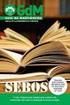 Novembro de 2016 Direitos de Autor Este documento é fornecido "tal como está". As informações e opiniões contidas neste documento, incluindo URLs e outras referências a sites na Internet, podem ser alteradas
Novembro de 2016 Direitos de Autor Este documento é fornecido "tal como está". As informações e opiniões contidas neste documento, incluindo URLs e outras referências a sites na Internet, podem ser alteradas
Cód.: Rev.: 00-09/11
 DECLARAÇÃO DE CONFORMIDADE Nome do Fabricante: DigiTech Endereço do Fabricante: 8760 S. Sandy Parkway Declara que o produto: Nome do produto: DigiVerb Opção de produto: todas (requer adaptador de energia
DECLARAÇÃO DE CONFORMIDADE Nome do Fabricante: DigiTech Endereço do Fabricante: 8760 S. Sandy Parkway Declara que o produto: Nome do produto: DigiVerb Opção de produto: todas (requer adaptador de energia
